Page 1

Gratulujeme
Koupí zařízení Gigaset jste si zvolili značku plně oddanou trvale
udržitelnému rozvoji. Balení tohoto produktu je ekologické.
Pokud chcete vědět víc, navštivte stránku www.gigaset.com.
Page 2

Page 3

Gigaset C300 – váš kvalitní společník
Gigaset C300 – váš kvalitní společník
Gratulujeme. Držíte v rukou zařízení Gigaset nejnovější generace.
Vaše zařízení Gigaset umí více než jen telefonovat:
Adresář pro 250 položek
Ukládejte telefonní čísla a jména do adresáře (¢ str. 29). Označte důležité položky jako VIP
(Very Important Person – velmi důležitá osoba). Volání osob VIP poznáte podle vyzvánění a
barvy záznamu v adresáři (¢ str. 30).
Pokud nemá vždy (pouze) zvonit
Používejte pro volání časové řízení (¢ str. 46) nebo jednoduše přepněte na tiché volání s
potlačeným zobrazením čísla (¢ str. 46).
Další praktické pokyny
Přenášejte adresář stávajícího sluchátka zařízení Gigaset (¢ str. 30), využívejte zkrácenou
volbu (¢ str. 30) a nastavte si barvu a kontrast displeje podle svých požadavků (¢ str. 44).
Životní prostředí
Telefonujte ekologicky – Gigaset Green Home. Podrobnosti k našim produktům ECO DECT
najdete na stránce www.gigaset.com/service
Další informace o vašem telefonu získáte na stránce www.gigaset.com/gigasetc300.
Zaregistrujte si prosím váš telefon Gigaset ihned po koupi na stránce
www.gigaset.com/service
pomoci vám s uplatnìním záruky!
– díky tomu budeme moci rychleji odpovìdìt na vaše dotazy a
.
Hodně zábavy s vaším novým telefonem!
1
Page 4

Přehled
13
11
9
10
8
2
7
3
1
4
5
Ð U
10:53
23.04.10
INT
Opak. Menu
6
12
Tlačítko přihlášení/paging
– Krátce stiskněte: hledání sluchátka
(„paging“) ¢ str. 42
– Dlouze stiskněte: přihlášení slu chátek
a přístrojů DECT ¢ str. 41
Přehled
Základna
1 Intenzita signálu (¢ str. 16)
Barva/symbol se změní, když je aktivován
režim Rezim Eko / Rezim Eko+ (¢ str. 40)
2 Ovládací tlačítko (¢ str. 18)
Ztlumení mikrofonu (¢ str. 27)
3 Tlačítko přijetí hovoru / tlačítko hlasitého
telefonování
bliká: příchozí volání;
svítí: aktivovaný režim hlasitého telefonování;
přijetí hovoru; otevření seznamu opakování
volby (krátké stisknutí);
volba čísla (dlouhé stisknutí);
během hovoru: přepínání mezi režimem
sluchátka a režimem hlasitého telefonování
(¢ str. 27)
4 Tlačítko 1
Volba Memoboxu (dlouhé stisknutí)
5 Tlačítko s hvězdičkou
Zapínání a vypínání vyzvánění
(dlouhé stisknutí);
během navázaného spojení: přepínání
impulsní/tónová volba (krátké stisknutí)
6 Tlačítko zpráv (¢ str. 32)
Přístup k seznamům volajících a zpráv;
bliká: nová zpráva nebo nové volání
7 Mikrofon
8 Tlačítko R
– Zpětný dotaz (flash)
– Zadání pauzy ve volbě (dlouhé stisknutí)
9 Tlačítko s křížkem
Zapnutí/vypnutí blokování tlačítek
(dlouhé stisknutí v klidovém stavu);
Přepínání mezi psaním velkých a malých
písmen a číslic
10 Tlačítko zavěšení, zapnutí/vypnutí
Ukončení hovoru, přerušení funkce, návrat
o jednu úroveň v nabídce (krátké stisknutí),
návrat do klidového stavu (dlouhé stisknutí),
zapnutí/vypnutí sluchátka (dlouhé stisknutí
v klidovém stavu)
11 Dialogová tlačítka (¢ str. 4)
12 Displej v klidovém stavu
13 Stav akumulátoru (¢ str. 16)
Upozornění
Chcete-li změnit jazyk na displeji , postupujte
podle pokynů uvedených na str. 44.
2
Page 5
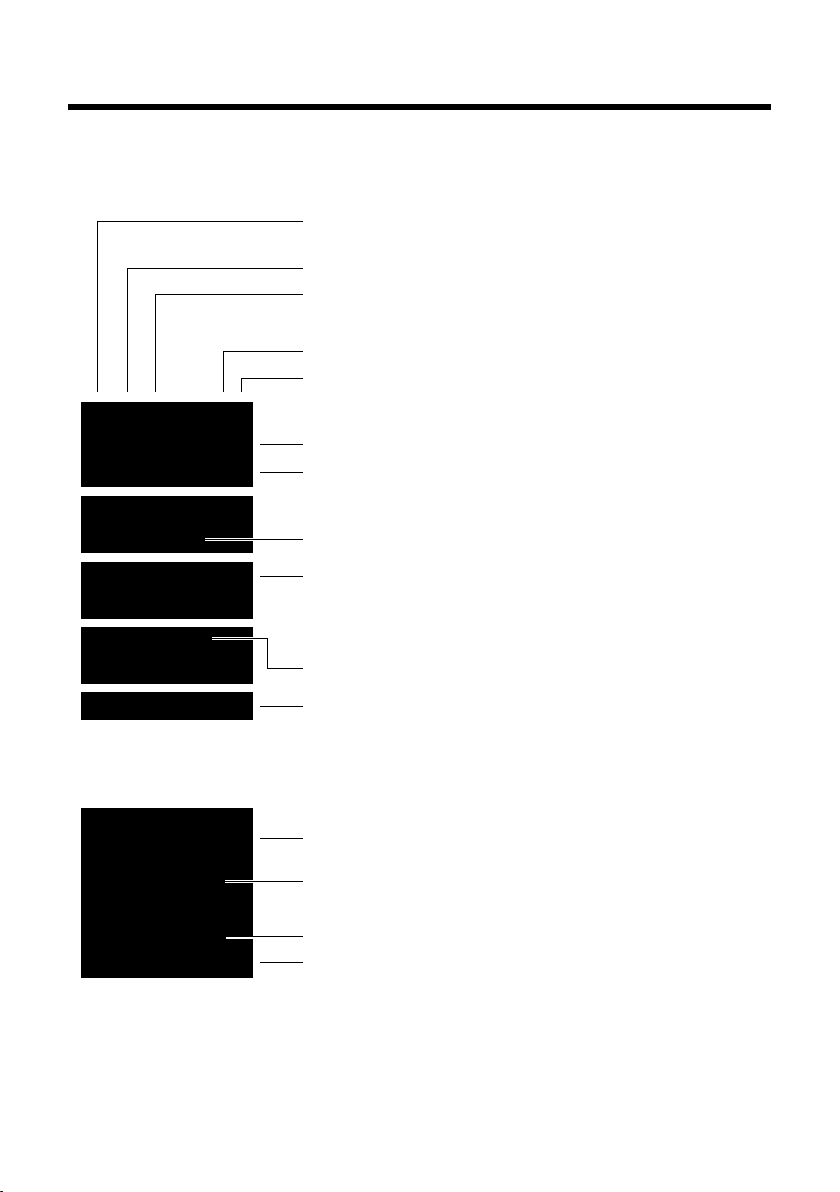
Přehled
INT 1
à ™ Ë
7 11 5
Opak. Menu
¼ 06:30
INT 1
Ð
º ó
U
10:53
23.04.10
W
1234567890
00:03:11
Menu
Nabíjení akumulátorů (¢ str. 16)
Stav nabití akumulátorů (¢ str. 16)
Aktuální přesný čas (¢ str. 15)
Aktuální den, měsíc a rok (¢ str. 15)
Název sluchátka (¢ str. 44)
Počet nových zpráv:
u à na Memoboxu (hlasovém záznamníku) (¢ str. 32),
u ™ v seznamu zmeškaných hovorů (¢ str. 32),
u Ë v seznamu SMS (¢ str. 35).
Zapnutý budík s časem buzení (¢ str. 41)
Dialogová tlačítka (¢ str. 4)
Intenzita signálu i (¢ str. 16)
nebo symbol režimu Eco+ (¢ str. 40)
Blokování tlačítek aktivováno (¢ str. 20)
Vypnutí vyzvánění (¢ str. 46)
Spojení navázáno.
Telefonní číslo nebo jméno volajícího (¢ str. 25)
Délka hovoru
Dialogové tlačítko (¢ str. 4)
u nastavení hlasitosti sluchátka (¢ str. 45),
u vyvolání servisních informací.
Displej během externího hovoru:
Symboly na displeji
Následující symboly jsou zobrazovány v závislosti na nastavení a provozním stavu vašeho
telefonu:
3
Page 6

Dialogová tlačítka
Informace
¶
Û
Dotaz
Čekejte prosím ...
À
Akce se nezdařila
μ
Akce proběhla
Ð
Navazování spojení
ØÜÚ
Externí volání (¢ str. 25)
ؼÚ
Zvonění budíku
z
Spojení navázáno
W
Není možné navázat spojení
nebo došlo k přerušení
spojení
X
Ø
å
Ú
Interní volání (¢ str. 42)
Opak. Menu
1
Aktuální funkce dialogových tlačítek
2
Dialogová tlačítka
1
2
1
2
Opak.
Menu
OK
Odst.
Zpet
t
ì
Budik
x
Zpet OK
Další symboly na displeji:
Dialogová tlačítka
Funkce dialogových tlačítek se mění podle
situace. Příklad:
Důležitá dialogová tlačítka jsou:
Otevření seznamu opakování
4
volby
Otevření nabídky v závislosti na
situaci
Potvrzení volby
Tlačítko mazání: Mazání
zadaných údajů po znacích/
slovech zprava doleva
Návrat o jednu úroveň nabídky
zpět, resp. zrušení procesu
Symboly hlavní nabídky
SMS
Ë
ì
Ì
Ï
Informace k procházení nabídek ¢ str. 19
Přehled nabídek ¢ str. 23
Budik
Zaznamnik
Nastaveni
Page 7

Obsah
Obsah
Gigaset C300 – váš kvalitní společník . . . . . . . . . . . . . . . . . . . . . . . . . . . . . . . 1
Přehled . . . . . . . . . . . . . . . . . . . . . . . . . . . . . . . . . . . . . . . . . . . . . . . . . . . . . . . . . . . 2
Symboly na displeji . . . . . . . . . . . . . . . . . . . . . . . . . . . . . . . . . . . . . . . . . . . . . . . . 3
Dialogová tlačítka . . . . . . . . . . . . . . . . . . . . . . . . . . . . . . . . . . . . . . . . . . . . . . . . . 4
Symboly hlavní nabídky . . . . . . . . . . . . . . . . . . . . . . . . . . . . . . . . . . . . . . . . . . . 4
Bezpečnostní pokyny . . . . . . . . . . . . . . . . . . . . . . . . . . . . . . . . . . . . . . . . . . . . . . 8
První kroky . . . . . . . . . . . . . . . . . . . . . . . . . . . . . . . . . . . . . . . . . . . . . . . . . . . . . . . . 9
Kontrola obsahu balení . . . . . . . . . . . . . . . . . . . . . . . . . . . . . . . . . . . . . . . . . . . . . . . . . . . . . . . 9
Instalace základny a nabíječky (je-li součástí dodávky) . . . . . . . . . . . . . . . . . . . . . . . . 10
Připojení základny . . . . . . . . . . . . . . . . . . . . . . . . . . . . . . . . . . . . . . . . . . . . . . . . . . . . . . . . . . . 10
Zapojení nabíječky (je-li součástí dodávky) . . . . . . . . . . . . . . . . . . . . . . . . . . . . . . . . . . . 11
Uvedení sluchátka do provozu . . . . . . . . . . . . . . . . . . . . . . . . . . . . . . . . . . . . . . . . . . . . . . . 12
Změna jazyka na displeji . . . . . . . . . . . . . . . . . . . . . . . . . . . . . . . . . . . . . . . . . . . . . . . . . . . . . 14
Nastavení data a času . . . . . . . . . . . . . . . . . . . . . . . . . . . . . . . . . . . . . . . . . . . . . . . . . . . . . . . . 15
Čím chcete pokračovat? . . . . . . . . . . . . . . . . . . . . . . . . . . . . . . . . . . . . . . . . . . . . . . . . . . . . . . 17
Ovládání telefonu . . . . . . . . . . . . . . . . . . . . . . . . . . . . . . . . . . . . . . . . . . . . . . . . 18
Ovládací tlačítko . . . . . . . . . . . . . . . . . . . . . . . . . . . . . . . . . . . . . . . . . . . . . . . . . . . . . . . . . . . . . 18
Tlačítka pole tlačítek . . . . . . . . . . . . . . . . . . . . . . . . . . . . . . . . . . . . . . . . . . . . . . . . . . . . . . . . . 18
Oprava chybného zadání . . . . . . . . . . . . . . . . . . . . . . . . . . . . . . . . . . . . . . . . . . . . . . . . . . . . . 18
Procházení nabídky . . . . . . . . . . . . . . . . . . . . . . . . . . . . . . . . . . . . . . . . . . . . . . . . . . . . . . . . . . 19
Vypínání a zapínání sluchátka . . . . . . . . . . . . . . . . . . . . . . . . . . . . . . . . . . . . . . . . . . . . . . . . 20
Zapínání a vypínání blokování tlačítek . . . . . . . . . . . . . . . . . . . . . . . . . . . . . . . . . . . . . . . . 20
Popis kroků ovládání v návodu k obsluze . . . . . . . . . . . . . . . . . . . . . . . . . . . . . . . . . . . . . 21
Přehled nabídek . . . . . . . . . . . . . . . . . . . . . . . . . . . . . . . . . . . . . . . . . . . . . . . . . . 23
Telefonování . . . . . . . . . . . . . . . . . . . . . . . . . . . . . . . . . . . . . . . . . . . . . . . . . . . . . 25
Externí volání . . . . . . . . . . . . . . . . . . . . . . . . . . . . . . . . . . . . . . . . . . . . . . . . . . . . . . . . . . . . . . . . 25
Ukončení hovoru . . . . . . . . . . . . . . . . . . . . . . . . . . . . . . . . . . . . . . . . . . . . . . . . . . . . . . . . . . . . 25
Přijetí hovoru . . . . . . . . . . . . . . . . . . . . . . . . . . . . . . . . . . . . . . . . . . . . . . . . . . . . . . . . . . . . . . . . 25
Přenos telefonního čísla . . . . . . . . . . . . . . . . . . . . . . . . . . . . . . . . . . . . . . . . . . . . . . . . . . . . . . 25
Pokyny k zobrazení telefonních čísel (CLIP) . . . . . . . . . . . . . . . . . . . . . . . . . . . . . . . . . . . . 26
Hlasité telefonování . . . . . . . . . . . . . . . . . . . . . . . . . . . . . . . . . . . . . . . . . . . . . . . . . . . . . . . . . . 27
Ztlumení zvuku . . . . . . . . . . . . . . . . . . . . . . . . . . . . . . . . . . . . . . . . . . . . . . . . . . . . . . . . . . . . . . 27
Automatická předvolba poskytovatele připojení (preselekce) . . . . . . . . . . . . . . . . . . 27
Použití adresáře a dalších seznamů . . . . . . . . . . . . . . . . . . . . . . . . . . . . . . . . 29
Adresář . . . . . . . . . . . . . . . . . . . . . . . . . . . . . . . . . . . . . . . . . . . . . . . . . . . . . . . . . . . . . . . . . . . . . . 29
Seznam opakování volby . . . . . . . . . . . . . . . . . . . . . . . . . . . . . . . . . . . . . . . . . . . . . . . . . . . . . 31
Funkce tlačítka zpráv . . . . . . . . . . . . . . . . . . . . . . . . . . . . . . . . . . . . . . . . . . . . . . . . . . . . . . . . . 32
Seznam doručených SMS zpráv . . . . . . . . . . . . . . . . . . . . . . . . . . . . . . . . . . . . . . . . . . . . . . 33
Seznam hovorů . . . . . . . . . . . . . . . . . . . . . . . . . . . . . . . . . . . . . . . . . . . . . . . . . . . . . . . . . . . . . . 33
5
Page 8

Obsah
SMS (textové zprávy) . . . . . . . . . . . . . . . . . . . . . . . . . . . . . . . . . . . . . . . . . . . . . 34
Psaní a odesílání SMS zpráv . . . . . . . . . . . . . . . . . . . . . . . . . . . . . . . . . . . . . . . . . . . . . . . . . . 34
Příjem SMS zpráv . . . . . . . . . . . . . . . . . . . . . . . . . . . . . . . . . . . . . . . . . . . . . . . . . . . . . . . . . . . . 35
Nastavení SMS centra . . . . . . . . . . . . . . . . . . . . . . . . . . . . . . . . . . . . . . . . . . . . . . . . . . . . . . . . 37
SMS zprávy na telefonních ústřednách . . . . . . . . . . . . . . . . . . . . . . . . . . . . . . . . . . . . . . . 37
Zapínání a vypínání funkce přijímání a odesílání SMS zpráv . . . . . . . . . . . . . . . . . . . . 38
SMS, odstranění chyb . . . . . . . . . . . . . . . . . . . . . . . . . . . . . . . . . . . . . . . . . . . . . . . . . . . . . . . . 38
Použití Memoboxu . . . . . . . . . . . . . . . . . . . . . . . . . . . . . . . . . . . . . . . . . . . . . . . 39
Přiřazení rychlé volby Memoboxu . . . . . . . . . . . . . . . . . . . . . . . . . . . . . . . . . . . . . . . . . . . . 39
Zobrazení hlášení Memoboxu . . . . . . . . . . . . . . . . . . . . . . . . . . . . . . . . . . . . . . . . . . . . . . . . 39
ECO DECT . . . . . . . . . . . . . . . . . . . . . . . . . . . . . . . . . . . . . . . . . . . . . . . . . . . . . . . . 40
Použití sluchátka jako budíku . . . . . . . . . . . . . . . . . . . . . . . . . . . . . . . . . . . . . 41
Použití více sluchátek . . . . . . . . . . . . . . . . . . . . . . . . . . . . . . . . . . . . . . . . . . . . . 41
Přihlášení sluchátek . . . . . . . . . . . . . . . . . . . . . . . . . . . . . . . . . . . . . . . . . . . . . . . . . . . . . . . . . . 41
Odhlášení sluchátek . . . . . . . . . . . . . . . . . . . . . . . . . . . . . . . . . . . . . . . . . . . . . . . . . . . . . . . . . 42
Hledání sluchátka („paging“) . . . . . . . . . . . . . . . . . . . . . . . . . . . . . . . . . . . . . . . . . . . . . . . . . 42
Změna základny . . . . . . . . . . . . . . . . . . . . . . . . . . . . . . . . . . . . . . . . . . . . . . . . . . . . . . . . . . . . . 42
Interní hovor . . . . . . . . . . . . . . . . . . . . . . . . . . . . . . . . . . . . . . . . . . . . . . . . . . . . . . . . . . . . . . . . 42
Připojení k externímu hovoru (konference) . . . . . . . . . . . . . . . . . . . . . . . . . . . . . . . . . . . 43
Změna názvu sluchátka . . . . . . . . . . . . . . . . . . . . . . . . . . . . . . . . . . . . . . . . . . . . . . . . . . . . . . 44
Nastavení sluchátka . . . . . . . . . . . . . . . . . . . . . . . . . . . . . . . . . . . . . . . . . . . . . . 44
Rychlý přístup k číslům . . . . . . . . . . . . . . . . . . . . . . . . . . . . . . . . . . . . . . . . . . . . . . . . . . . . . . . 44
Změna jazyka na displeji . . . . . . . . . . . . . . . . . . . . . . . . . . . . . . . . . . . . . . . . . . . . . . . . . . . . . 44
Nastavení displeje / spořiče displeje . . . . . . . . . . . . . . . . . . . . . . . . . . . . . . . . . . . . . . . . . . 44
Automatický příjem volání – zapínání a vypínání . . . . . . . . . . . . . . . . . . . . . . . . . . . . . . 45
Změna hlasitosti hlasitého telefonování nebo hlasitosti ve sluchátku . . . . . . . . . . 45
Změna tónů vyzvánění . . . . . . . . . . . . . . . . . . . . . . . . . . . . . . . . . . . . . . . . . . . . . . . . . . . . . . . 45
Obnovení továrního nastavení sluchátka . . . . . . . . . . . . . . . . . . . . . . . . . . . . . . . . . . . . . 47
Nastavení základny . . . . . . . . . . . . . . . . . . . . . . . . . . . . . . . . . . . . . . . . . . . . . . . 47
Zapínání a vypínání melodie při čekání . . . . . . . . . . . . . . . . . . . . . . . . . . . . . . . . . . . . . . . 47
Podpora opakovače . . . . . . . . . . . . . . . . . . . . . . . . . . . . . . . . . . . . . . . . . . . . . . . . . . . . . . . . . . 47
Ochrana před neoprávněným přístupem . . . . . . . . . . . . . . . . . . . . . . . . . . . . . . . . . . . . . 48
Obnovení továrního nastavení základny . . . . . . . . . . . . . . . . . . . . . . . . . . . . . . . . . . . . . . 48
Připojení základny k telefonní ústředně . . . . . . . . . . . . . . . . . . . . . . . . . . . 49
Druh volby a délka signálu flash . . . . . . . . . . . . . . . . . . . . . . . . . . . . . . . . . . . . . . . . . . . . . . 49
Nastavení délek pauz . . . . . . . . . . . . . . . . . . . . . . . . . . . . . . . . . . . . . . . . . . . . . . . . . . . . . . . . 49
Dočasné přepnutí na tónovou volbu . . . . . . . . . . . . . . . . . . . . . . . . . . . . . . . . . . . . . . . . . 49
Zákaznický servis a podpora . . . . . . . . . . . . . . . . . . . . . . . . . . . . . . . . . . . . . . 50
Otázky a odpovědi . . . . . . . . . . . . . . . . . . . . . . . . . . . . . . . . . . . . . . . . . . . . . . . . . . . . . . . . . . . 51
Prohlášení o shodě . . . . . . . . . . . . . . . . . . . . . . . . . . . . . . . . . . . . . . . . . . . . . . . . . . . . . . . . . . . 52
Záruka . . . . . . . . . . . . . . . . . . . . . . . . . . . . . . . . . . . . . . . . . . . . . . . . . . . . . . . . . . . . . . . . . . . . . . . 53
Životní prostředí . . . . . . . . . . . . . . . . . . . . . . . . . . . . . . . . . . . . . . . . . . . . . . . . . 55
6
Page 9

Obsah
Dodatek . . . . . . . . . . . . . . . . . . . . . . . . . . . . . . . . . . . . . . . . . . . . . . . . . . . . . . . . . 55
Údržba a péče . . . . . . . . . . . . . . . . . . . . . . . . . . . . . . . . . . . . . . . . . . . . . . . . . . . . . . . . . . . . . . . 55
Kontakt s kapalinou . . . . . . . . . . . . . . . . . . . . . . . . . . . . . . . . . . . . . . . . . . . . . . . . . . . . . . . . . . 55
Technické údaje . . . . . . . . . . . . . . . . . . . . . . . . . . . . . . . . . . . . . . . . . . . . . . . . . . . . . . . . . . . . . 56
Psaní a úprava textu . . . . . . . . . . . . . . . . . . . . . . . . . . . . . . . . . . . . . . . . . . . . . . . . . . . . . . . . . 57
Příslušenství . . . . . . . . . . . . . . . . . . . . . . . . . . . . . . . . . . . . . . . . . . . . . . . . . . . . . 59
Montáž základny na stěnu . . . . . . . . . . . . . . . . . . . . . . . . . . . . . . . . . . . . . . . . 63
Montáž nabíječky na stěnu . . . . . . . . . . . . . . . . . . . . . . . . . . . . . . . . . . . . . . . . 63
Rejstřík . . . . . . . . . . . . . . . . . . . . . . . . . . . . . . . . . . . . . . . . . . . . . . . . . . . . . . . . . . 64
7
Page 10

Bezpečnostní pokyny
ƒ
Bezpečnostní pokyny
Pozor
Před použitím si důkladně přečtěte bezpečnostní informace a návod k použití.
Vysvětlete svým dětem jejich obsah a možná nebezpečí při používání telefonu.
Používejte pouze dodaný napájecí adaptér, jehož označení je uvedeno na spodní
$
straně základnové stanice.
Vkládejte pouze doporučené akumulátory , které odpovídají specifikaci na str. 56,
jinak nelze vyloučit závažné poškození zdraví.
Provoz zařízení může mít vliv na fungování lékařských přístrojů. Dodržujte technické
podmínky zdravotnických zařízení, např. lékařské ordinace.
Pokud používáte lékařské přístroje (např. kardiostimulátor), informujte se u jejich
výrobce, do jaké míry jsou tyto přístroje odolné vůči externímu vysokofrekvenčnímu
rušení. Technické údaje tohoto produktu Gigaset jsou uvedeny v kapitole „Dodatek“.
Nepřidržujte sluchátko jeho zadní stranou u ucha, jestliže zvoní nebo je zapnutá
funkce hlasitého telefonování. V opačném případě si můžete přivodit těžké či trvalé
poškození sluchu.
Zařízení Gigaset je kompatibilní s většinou digitálních naslouchadel dostupných
na trhu. Bezvadnou funkci se všemi naslouchadly ovšem nelze zaručit.
Sluchátko může u analogových naslouchadel způsobovat rušení. V případě potíží
kontaktujte technika pro naslouchadla a přístroje pro nedoslýchavé.
Neinstalujte základnu a nabíječku v koupelně ani umývárně. Základna ani nabíječka
nejsou odolné vůči stříkající vodě (¢ str. 55).
Nepoužívejte telefon v prostředí, kde hrozí nebezpečí výbuchu, např. v lakovnách.
Zařízení předávejte třetím osobám vždy pouze s návodem k použití.
Vadné základny vyřaďte z provozu nebo je nechte opravit servisním oddělením,
protože jinak mohou rušit jiné bezdrátové služby.
Upozornění
u Ne všechny funkce popsané v tomto návodu k použití jsou dostupné ve všech zemích.
u Přístroj při výpadku elektrické sítě nefunguje. Nelze uskutečňovat ani žádná nouzová
volání.
8
Page 11

První kroky
3
1
4
5
6
2
7
nebo
89
Kontrola obsahu balení
První kroky
1 Základna Gigaset C300
2 Napájecí adaptér základny
3 Sluchátko zařízení Gigaset
4 Dva akumulátory
5 Kryt přihrádky na akumulátory
6 Telefo nní k abel
7 Návod k použití
Pokud jste koupili variantu s
více sluchátky, v balení naj-
dete pro každé další
sluchátko dva akumulátory,
kryt přihrádky na akumulátory a nabíječku
s napájením
8
9.
9
Page 12

První kroky
1
2
Instalace základny a nabíječky (je-li součástí dodávky)
Základna a nabíječka jsou určeny k provozu ve vnitřních, suchých prostorách
s teplotami v rozmezí +5 °C až +45 °C.
¤ Základnu umístěte na centrální místo v bytě nebo v domě na rovnou
neklouzavou podložku nebo základnu nebo nabíječku namontujte na
zeď ¢ str. 63.
Upozornění
Dbejte na dosah základny.
Základna má venku dosah až 300 m, v budově až 50 m. Dosah se snižuje při
zapnutí režimu Rezim Eko (¢ str. 40).
Nožky přístroje obvykle nezanechávají stopy na podkladu. Vzhledem k množství
typů laků a politur používaných na nábytku však nelze vyloučit, že při kontaktu
nezůstanou na ploše stopy.
Pamatujte:
u Telefon nevystavujte vlivu zdrojů tepla, přímého slunečního záření a jiných
elektrických přístrojů.
u Chraňte zařízení Gigaset před vlhkem, prachem a agresivními kapalinami
a párami.
Připojení základny
10
¤ Nejprve zapojte telefonní zástrčku
2 a vložte kabel do kabelové drážky.
¤ Poté připojte napájecí adaptér 1.
Pamatujte:
u Napájecí adaptér musí být stále
zapojený do elektrické zásuvky,
protože bez zapojení do sítě telefon
nefunguje.
u Používejte pouze dodaný napájecí
adaptér a telefonní kabel. Obsazení
konektorů telefonních kabelů se
může lišit (obsazení konektorů
¢ str. 57).
Page 13

Zapojení nabíječky (je-li součástí dodávky)
¤ Zapojte napájení do elektrické
zásuvky 2.
¤ Zapojte plochý kolík napájení 1.
Pokud je třeba odpojit zástrčku od nabíječky,
stiskněte uvolňovací tlačítko 3 a zástrčku 4
vytáhněte.
1
2
3
4
První kroky
11
Page 14

První kroky
¤ Akumulátory vložte do
přihrádky se správnou
polaritou.
Polarita je vyznačena
vpřihrádce.
¤ Kryt nasaďte nejprve
nahoře a.
¤ Poté kryt zatlačte b,
až zaklapne.
Jestliže musíte kryt přihrádky
na akumulátory znovu otevřít,
například abyste vyměnili
akumulátory, sáhněte do
prohlubně na plášti a kryt
přihrádky na akumulátory
vytáhněte směrem nahoru.
a
b
Uvedení sluchátka do provozu
Displej je chráněn fólií.
Tuto ochrannou fólii stáhněte!
Vložení akumulátorua zavření přihrádky na akumulátory
Používejte pouze akumulátory (¢ str. 56) doporučené společností Gigaset
Communications GmbH. Jinak může dojít k závažnému poškození zdraví a
vzniku hmotných škod. Mohlo by dojít například k poškození pláště
akumulátorů nebo by akumulátory mohly explodovat. Mohly by se vyskytnout
také poruchy funkcí, případně by mohlo dojít k poškození přístroje.
Pozor
12
Page 15

První kroky
8,5hod
První nabití a vybití akumulátorů
Správné zobrazení stavu nabití akumulátorů funguje pouze v případě, že se akumulátory nejprve zcela nabijí a zcela vybijí.
¤ Vložte sluchátko do základny a ponechte jej tam 8,5 hodiny.
Upozornění
Sluchátko lze vložit pouze do odpovídajícího zařízení Basis Gigaset C300, příp.
do nabíječky.
¤ Po uplynutí stanovené doby sluchátko ze základny vyjměte a vložte jej zpět,
teprve až budou akumulátory zcela vybité .
Upozornění
u Sluchátko je již z výroby přihlášeno k základně. Pokud jste koupili variantu
s více sluchátky, jsou k základně přihlášena všechna sluchátka. Přihlášení
proto nemusíte provádět.
u Po prvním nabití a vybití můžete sluchátko vkládat do nabíječky po každém
hovoru.
u Proces nabíjení a vybíjení zopakujte vždy, když vyjímáte akumulátory ze
sluchátka a znovu je do něj vkládáte.
u Akumulátory se při dobíjení mohou zahřívat. Je to běžný jev, který není
nebezpečný.
u Kapacita akumulátorů se z technických důvodů po určité době snižuje.
13
Page 16

První kroky
Francais
´
x
Back OK
L4
¤ Stiskněte pravou stranu ovládacího
tlačítka.
¤ Pomalu postupně stiskněte tlačítka
La4.
Zobrazí se displej pro nastavení jazyka. Je
zvolen nastavený jazyk (např. angličtina)
¤ Stiskněte spodní část ovládacího
tlačítka s ...
... až se na displeji zobrazí požadovaný
jazyk, např. francouzština.
¤ Stisknutím dialogového tlačítka
§OK§
pod displejem zvolíte jazyk.
Volba je označena symbolem.
English
³
English
³
English
³
Francais
³
Změna jazyka na displeji
Pokud je na displeji nastaven jazyk, kterému nerozumíte, můžete jej změnit.
¤ Stiskněte a podržte tlačítko pro ukončení hovoru a. Tím se vrátíte do klidového
14
stavu.
Page 17

Nastavení data a času
Datum:
[04.04.2010]
¤ Stisknutím dialogového tlačítka §Cas§ pod
displejem otevřete zadávací pole.
(Pokud jste již datum a čas zadali,
otevřete zadávací pole z nabídky
¢ str. 24.)
Na displeji se zobrazí podnabídka Datum/
Cas.
¤ Aktivní zadávací pozice bliká.
Zadejte pomocí klávesnice v osmimístném formátu den, měsíc a rok,
např. Q4Q42QQ
jako 4. duben 2010.
INT 1
Opak. Cas
Pokud chcete přepnout a
zadávat jinou pozici, např. když
budete chtít provést opravu,
stiskněte pravou nebo levou
část ovládacího tlačítka.
¤ Zadejte pomocí klávesnice hodiny
a minuty ve 4místném formátu,
např. QM5, tedy 07:15:00 hod.
Pomocí ovládacího tlačítka změňte
zadávanou pozici.
¤ Potvrďte stisknutím tlačítka
§OK§.
x
Zpet OK
¤ Stisknutím dialogového tlačítka §OK§
pod displejem zadání uložíte.
Cas:
[07.15]
x
Zpet OK
Nastavte datum a čas, aby bylo možné správně přiřadit datum a čas příchozím
voláním a aby bylo možné používat budík.
Upozornění
V závislosti na vašem poskytovateli připojení mohou být datum a čas nastaveny
automaticky.
První kroky
15
Page 18

První kroky
Na displeji se zobrazí hlášení Ulozeno.
Ozve se potvrzovací tón a sluchátko se
vrátí do klidového stavu, případně se při
provádění nastavení pomocí nabídky
přepne na nabídku „Nastavení“.
μ
Ulozeno
Ð U
10:53
23.04.10
INT 1
Opak. Menu
Upozornění
Pokud telefon získává v souvislosti s funkcí zobrazení telefonních čísel datum
a čas (např. od poskytovatele připojení, směrovače nebo telefonní ústředny),
můžete určit, zda má tyto údaje přejmout:
§Menu§ ¤ *#Q5#M3 ¤ Q nebo nebo 2 ¤ §OK§
u Q: nikdy
u : jednorázově, pokud v telefonu není nastaveno datum a čas
u 2: vždy
Displej v klidovém stavu
Po přihlášení telefonu a nastavení času vypadá displej jako na následujícím obrázku
(příklad).
Zobrazení na displeji
u Intenzita signálu mezi základnou a sluchátkem:
u Stav nabití akumulátorů:
16
– dobrá až slabá: ÐiÑÒ,
–bez signálu: |
Zelená barva: Rezim Eko aktivní (¢ str. 40);
– U svítí bíle: stav nabití více než 66 %,
– Vsvítí bíle: stav nabití mezi 33 % a 66 %,
– e svítí červeně: stav nabití mezi 10 % a 33 %,
– = svítí červeně: stav nabití méně než 10 %,
– = e V Vsvítí bíle: akumulátory se nabíjejí.
Upozornì
Pokud jste nastavili barevné schéma s bílým podkladem, bílé symboly se
zobrazí černou barvou.
Page 19

u INT 1
g
g
g
g
g
g
g
g
Interní název sluchátka (¢ str. 44).
Pokud je aktivní režim Rezim Eko+ (¢ str. 40), zobrazí se vlevo nahoře symbol.
Nyní je telefon připraven k použití!
Čím chcete pokračovat?
Po úspěšném uvedení zařízení Gigaset do provozu můžete ihned telefonovat nebo
můžete zařízení dále přizpůsobit svým potřebám. Následující rozcestník vám
pomůže rychle nalézt nejdůležitější funkce.
Informace o … ... najdete zde.
První kroky
Ovládání telefonu
Nastavení vyzvánění
Přihlášení sluchátek Gigaset k základně
Přenos záznamů z adresáře stávajících sluchátek
Gigaset do nového zařízení
Nastavení režimu Rezim Eko / Rezim Eko+
Zasílání SMS zpráv
Provoz telefonu na telefonní ústředně
Nastavení hlasitosti sluchátka
Pokud při používání telefonu budete mít jakékoli otázky, přečtěte si tipy
k odstranění chyb (¢ str. 51) nebo se obraťte na náš zákaznický servis
(¢ str. 50).
str. 18
str. 45
str. 41
str. 30
str. 40
str. 34
str. 49
str. 45
17
Page 20

Ovládání telefonu
Ovládání telefonu
Ovládací tlačítko
Dále v příručce je ta strana ovládacího tlačítka (nahoře, dole,
vpravo, vlevo), kterou je v dané situaci třeba stisknout,
označována černou šipkou (například v znamená „stisknout
ovládací tlačítko vpravo“).
Ovládací tlačítko má různé funkce:
V klidovém stavu sluchátka
v Otevření hlavní nabídky
s Otevření adresáře
u Otevření seznamu sluchátek
t Vyvolání nabídky k nastavení hlasitosti hovoru (¢ str. 45) ve sluchátku
V nabídce a v seznamech
t / s Listování nahoru nebo dolů po řádcích
V zadávacích polích
Ovládacím tlačítkem lze pohybovat kurzorem nahoru t, dolů s, doprava v
nebo doleva u.
Během externího hovoru
v Ztlumení mikrofonu
s Otevření adresáře
u Zahájení interního zpětného dotazu
t Změna hlasitosti hovoru ve sluchátku nebo při hlasitém telefonování
Tlačítka pole tlačítek
c/ Q / * atd.
Na sluchátku stiskněte zobrazené tlačítko.
~ Zadejte číslice nebo písmena.
Oprava chybného zadání
Chcete-li opravit chybné znaky v zadávacím poli, přejděte pomocí ovládacího
tlačítka k chybnému zadání. Poté můžete:
u pomocí dialogového tlačítka
u vkládat znaky v místě kurzoru,
u přepsat označený (blikající) znak, např. při zadávání data a času.
18
§Odst.§ vymazat znak vlevo od kurzoru,
Page 21

Procházení nabídky
t
Ï
Nastaveni
Zpet OK
Funkce telefonu jsou nabízeny prostřednictvím nabídky, která má několik úrovní
(přehled nabídek ¢ str. 23).
Hlavní nabídka (první úroveň nabídky)
¤ Hlavní nabídku otevřete v klidovém stavu sluchátka stisknutím dialogového
§Menu§nebo ovládacího tlačítka vpravo v.
tlačítka
Funkce hlavní nabídky se na displeji zobrazí jako
seznam se symbolem a názvem (příklad vpravo).
Volba funkce
¤ Mezi jednotlivými funkcemi můžete procházet
stisknutím ovládacího tlačítka q. Vybraná funkce
se zobrazí na displeji.
¤ Zobrazenou funkci vyberete stisknutím
dialogového tlačítka
vpravo v. Otevře se odpovídající podnabídka
a zobrazí se její první položka.
Pokud krátce stisknete dialogové tlačítko
přepne zpět do klidového stavu.
Podnabídky
Zobrazí se názvy funkcí podnabídky.
Ovládání telefonu
§OK§ nebo ovládacího tlačítka
§Zpet§ nebo tlačítko zavěšení a, displej se
Volba funkce
¤
¤ Zobrazenou funkci vyberete stisknutím dialogového tlačítka
Pokud krátce stisknete dialogové tlačítko
na předchozí úroveň nabídky nebo přerušíte akci.
Nastavení, která nepotvrdíte stisknutím dialogového tlačítka
Návrat do klidového stavu
Z libovolného místa nabídky:
¤ Dlouze stiskněte tlačítko zavěšení a nebo
¤ nepoužívejte žádná tlačítka: Displej se po dvou minutách automaticky přepne
Příklad displeje v klidovém stavu je znázorněn na str. 16.
Mezi jednotlivými funkcemi můžete procházet stisknutím ovládacího tlačítka
Jednotlivé funkce se zobrazí na displeji.
§OK§. Otevře se
odpovídající podnabídka a zobrazí se její první položka.
§Zpet§ nebo tlačítko zavěšení a, přejdete
§OK§, se neuloží.
do klidového stavu.
q.
19
Page 22

Ovládání telefonu
Vypínání a zapínání sluchátka
a V klidovém stavu dlouze stiskněte tlačítko zavěšení (potvrzovací tón).
Zapínání a vypínání blokování tlačítek
Blokování tlačítek brání nechtěnému použití telefonu.
# V klidovém stavu stiskněte a podržte tlačítko s křížkem (potvrzovací
tón). Blokování tlačítek se zapne nebo vypne. Je-li blokování tlačítek
zapnuté, na displeji se zobrazí symbol
Je-li zapnuté blokování tlačítek, na displeji se po stisknutí jakéhokoli tlačítk a zobrazí
příslušné upozornění.
Jste-li voláni, blokování tlačítek se automaticky vypne. Po skončení hovoru se opět
zapne.
Upozornění
Jsou-li tlačítka blokována, nelze volit ani čísla tísňového volání.
º.
20
Page 23

Popis kroků ovládání v návodu k obsluze
t
Ï
Nastaveni
Zpet OK
Opak. Menu
¤ Stisknutím dialogového tlačítka §Menu§
pod displejem otevřete hlavní
nabídku.
¤ Stiskněte spodní část ovládacího
tlačítka s ...
¤ Stisknutím dialogového tlačítka
§OK§
pod displejem výběr potvrďte.
... až se na displeji zobrazí položka
nabídky Nastaveni.
¤ Stiskněte spodní část ovládacího
tlačítka s ...
Kroky ovládání jsou uváděny ve zkrácené formě, např.:
§Menu§ ¤ Nastaveni ¤ Rezim Eko (³= zapnuto)
¤ To znamená, že byste měli postupovat následovně:
Ovládání telefonu
21
Page 24

Ovládání telefonu
t
Rezim Eko
³
x
Zpet OK
... až se na displeji zobrazí položka
nabídky Rezim Eko.
¤ Stisknutím dialogového tlačítka
§OK§
funkci zapnete nebo vypnete
(³= zapnuto).
¤ Stisknutím dialogového tlačítka §Zpet§ pod displejem přejdete zpět do předchozí
nabídky.
Nebo
Stiskněte a podržte tlačítko zavěšení a. Tím telefon přepnete do klidového
stavu.
22
Page 25

Přehled nabídek
Přehled nabídek
Položky nabídky jsou zčásti hierarchicky uspořádány. Čísla stránek odkazují na
popis uvedený v návodu k použití.
Otevření hlavní nabídky:
SMS
Ë
Napsat zpravu ¢ str. 34
Dorucene ¢ str. 36
K odeslani ¢ str. 34
Centra sluzeb ¢ str. 37
Budik
ì
Aktivace ¢ str. 41
Cas buzeni ¢ str. 41
Zaznamnik
Ì
Prehrat zpravy ¢ str. 39
Memobox ¢ str. 39
V klidovém stavu telefonu stiskněte dialogové tlačítko
§Menu§ .
23
Page 26

Přehled nabídek
Nastaveni
Ï
Datum/Cas ¢ str. 15
Zvuky Hlasitost volani ¢ str. 45
Hlasitost vyzvaneni ¢ str. 45
Upozornovaci tony ¢ str. 45
Vybita baterie ¢ str. 45
Vyzvaneni (prenosna cast) ¢ str. 46
Displej Sporic displeje ¢ str. 44
Barevna schemata ¢ str. 44
Kontrast ¢ str. 44
Podsviceni ¢ str. 44
Jazyk ¢ str. 44
Prihlaseni Prihlasit sluchatko ¢ str. 41
Vybrat zakladnu ¢ str. 42
Odhlasit prenosnou cast ¢ str. 42
Telefonie Autom. prijem volani ¢ str. 45
Priposlech ¢ str. 43
Typ seznamu volani ¢ str. 33
Prednastaveni ¢ str. 27
Melodie pri cekani ¢ str. 47
System Tovarni nastav sluchatka ¢ str. 47
Tov arni nastav zakladn y ¢ str. 48
Rezim opakovani ¢ str. 47
Systemovy PIN ¢ str. 48
Rezim Eko ¢ str. 40
Rezim Eko+ ¢ str. 40
24
Page 27

Telefonování
Telefonování
Pokud při vypnutém podsvícení displeje
(¢ str. 44) stisknete libovolné tlačítko,
podsvícení se zapne. Použije se funkce
přiřazená danému tlačítku.
Externí volání
Externí volání jsou volání do veřejné
telefonní sítě.
~c Zadejte telefonní číslo a
stiskněte tlačítko přijetí hovoru.
Nebo:
c~ Dlouze stiskněte tlačítko přijetí
hovoru c a potom zadejte
telefonní číslo.
Stisknutím tlačítka zavěšení a můžete
přerušit volbu čísla.
Během hovoru se zobrazuje délka hovoru.
Upozornění
Volba pomocí adresáře (¢ str. 29),
seznamu volání (¢ str. 33) a seznamu
opakování volby (¢ str. 31) vám ušetří
opakované zadávání čísel.
Ukončení hovoru
a Stiskněte tlačítko zavěšení.
Přijetí hovoru
Příchozí volání se na sluchátku signalizuje
trojím způsobem: vyzváněním, zobrazením na
displeji a blikáním tlačítka přijetí hovoru
Hovor přijmete stisknutím tlačítka přijetí
hovoru c.
Jestliže je sluchátko vloženo v nabíječce a je
zapnuta funkce Autom. prijem volani,
(¢ str. 45), přijme sluchátko volání po
vyjmutí ze základny nebo nabíječky
automaticky.
Pokud vás vyzvánění ruší, můžete jej
vypnout:
§Menu§ ¤ Tichy rezim ¤ §OK§
Hovor můžete přijmout ještě po celou dobu,
kdy je zobrazen na displeji.
c.
Přenos telefonního čísla
Jsou-li splněny následující předpoklady, při
příchozím volání se na displeji zobrazí
telefonní číslo, volajícího:
u Váš poskytovatel připojení podporuje
funkce CLIP, CLI.
– CLI (Calling Line Identification): Slouží
k přenesení telefonního čísla
volajícího.
– CLIP (Calling Line Identification
Presentation): Slouží k zobrazení
telefonního čísla volajícího.
u Zažádali jste u svého poskytovatele
připojení o službu CLIP .
u Volající si u svého poskytovatele
připojení vyžádal službu CLI.
25
Page 28

Telefonování
Ø
Ü
Ú
1234567890
Menu
1
2
Zobrazení volání při funkci CLIP/ CLI
Je-li telefonní číslo volajícího uloženo
v adresáři, vidíte jméno volajícího.
1Symbol vyzvánění
2 Číslo nebo jméno volajícího
Místo telefonního čísla se zobrazí:
u Externi volani, jestliže se telefonní číslo
volajícího nepřenáší.
u Anonymni, jestliže volající potlačil
přenos telefonního čísla.
u Nezname, jestliže si volající nevyžádal
službu přenosu telefonního čísla.
Upozornění
Pro anonymní volání (volání s
potlačeným přenášením telefonního
čísla) je možné vyzváněcí tón
vypnout(¢ str. 46).
Pokyny k zobrazení telefonních čísel (CLIP)
Váš telefon Gigaset je při dodání nastaven
tak, aby se telefonní číslo volajícího
zobrazovalo na displeji. Není třeba provádět
žádná další nastavení telefonu.
Je váš telefon připojen
prostřednictvím telefonní ústředny
nebo brány?
Poznáte to tak, že mezi telefonem a domácí
přípojkou je další zařízení, jako např. zařízení
TK nebo brána. Často postačí provést
resetování zařízení:
¤ Odpojte síťovou zástrčku! Připojte ji zpět
a počkejte, až se zařízení zapne.
Pokud se telefonní číslo stále
nezobrazuje
¤ Zkontrolujte nastavení telefonní
ústředny s ohledem na funkci zobrazení
telefonních čísel (CLIP) a případně
proveďte aktivaci této funkce. Postupujte
přitom podle pokynů týkajících se funkce
CLIP (nebo alternativního označení, jako
je přenos telefonního čísla, zobrazení
volání...) uvedených v návodu k obsluze.
Informujte se u výrobce tohoto zařízení.
Pokud není úspěšný ani tento postup,
poskytovatel připojení u tohoto telefonního
čísla funkci CLIP nenabízí.
Aktivoval poskytovatel připojení
funkci zobrazení telefonních čísel?
¤ Zkontrolujte, zda váš poskytovatel
připojení podporuje funkci zobrazení
telefonních čísel (CLIP) a zda je pro vás
tato funkce aktivovaná. V případě
potřeby se obraťte na příslušného
poskytovatele připojení.
Další pokyny k tomuto tématu naleznete
na úvodní stránce společnosti Gigaset
na adrese:
www.gigaset.com/service
Pokud se telefonní číslo nezobrazuje,
příčinou může být některá
z následujících skutečností:
u u poskytovatele připojení jste nepožádali
o povolení funkce CLIP nebo
u telefon je připojen prostřednictvím
telefonní ústředny nebo směrovače k
integrované telefonní ústředně (bráně),
která nepředává všechny informace.
26
Page 29

Telefonování
Hlasité telefonování
Pokud je aktivovaná funkce hlasitého
telefonování, zapněte reproduktor, abyste
slyšeli svého telefonního partnera a
nemuseli přitom držet telefonní sluchátko
u ucha. Budete tak mít volné obě ruce a
hovoru budou moci naslouchat i další osoby.
Upozornění
Chcete-li nechat někoho naslouchat,
měli byste předem informovat svého
telefonního partnera.
Zapínání a vypínání hlasitého telefonování
Při hovoru můžete režim hlasitého
telefonování průběžně zapínat i vypínat
podle potřeby:
d Stiskněte tlačítko hlasitého
telefonování.
Každým stisknutím tlačítka
přepnete mezi režimem
sluchátka a režimem hlasitého
telefonování. Pokud je zapnutý
režim hlasitého telefonování,
tlačítko svítí.
Chcete-li sluchátko vložit během hovoru do
nabíječky:
¤ Při vkládání podržte stisknuté tlačítko
hlasitého telefonování d ještě další 2
sekundy.
Změna nastavení hlasitosti hovoru ¢ str. 45.
Ztlumení zvuku
Během hovoru lze vypnout mikrofon vašeho
sluchátka.
v Stisknutím ovládacího tlačítka
vpravo ztlumíte zvuk sluchátka.
Na displeji se zobrazí hlášení
Mikrofon je vypnutý.
Dalším stisknutím tlačítka
ztlumení zvuku zrušíte.
Automatická předvolba poskytovatele připojení (preselekce)
Můžete uložit předvolbu poskytovatele
připojení (číslo Call-by-Call), která bude při
volbě automaticky vkládána před určitá
telefonní čísla.
Vložte do seznamu „S prednast. cislem“ čísla
předvolby, popř. první číslice čísel
předvolby, u kterých se má používat číslo
předvolby.
Vložte do seznamu „Bez prednast. cisla“
výjimky seznamu „S prednast. cislem“.
Příklad:
Prednastavene cislo 0999
S prednast. cislem 08
Bez prednast. cisla 081
084
Všechna čísla, která začínají 08, s výjimkou
081 a 084, jsou vybrána číslem předvolby
0999.
Telefonní číslo Vybrané číslo
07112345678 ¤ 07112345678
08912345678 ¤ 0999 08912345678
08412345678 ¤ 08412345678
Uložení čísla předvolby
§Menu§ ¤ Nastaveni ¤ Telefonie
¤ Prednastaveni ¤ Prednastavene cislo
~ Zadejte nebo změňte číslo
předvolby (číslo Call-by-Call).
§OK§ Stiskněte dialogové tlačítko.
27
Page 30

Telefonování
Uložení nebo změna záznamů vseznamech předvolby
Každý ze seznamů může obsahovat
11 záznamů o 4 číslicích.
V seznamu „S prednast. cislem“ mohou být
v některých zemích čísla již přednastavena.
Díky tomu jsou například všechny národní
hovory nebo hovory do mobilních sítí
automaticky spojovány s číslem předvolby,
které jste pro tato volání dříve zadali.
§Menu§ ¤ Nastaveni ¤ Te le fo ni e
¤ Prednastaveni ¤ S prednast. cislem /
Bez prednast. cisla
s Vyberte záznam.
~ Zadejte nebo změňte počáteční
číslice telefonního čísla.
§OK§ Stiskněte dialogové tlačítko.
Dočasné potlačení předvolby
c(dlouhé stisknutí) ¤ §Menu§
¤ Prednastaveni vypnout
~ (volba čísla)
¤
Trvalá deaktivace předvolby
§Menu§ ¤ Nastaveni ¤ Telefonie
¤ Prednastaveni ¤ Prednastavene cislo
§Odst.§ Držte dialogové tlačítko tak
dlouho, dokud se nevymaže
číslo předvolby.
§OK§ Stiskněte dialogové tlačítko.
28
Page 31

Použití adresáře a dalších seznamů
Použití adresáře a dalších
seznamů
K dispozici máte:
u adresář,
u seznam opakování volby,
u seznam doručených SMS zpráv,
u seznamy volání.
Adresář vytváříte individuálně pro vaše
sluchátko. Seznamy/záznamy však můžete
zaslat ostatním sluchátkům (¢ str. 30).
Adresář
V adresáři můžete uložit až 250 záznamů.
Upozornění
Chcete-li si zajistit rychlý přístup k číslu
z adresáře (zkrácená volba), můžete číslo
přiřadit určitému tlačítku
(¢ Používání tlačítek zkrácené volby,
str. 30).
Do adresáře můžete uložit
u čísla a příslušná jména,
u melodii volání osob VIP a barvu označení
záznamů VIP.
V klidovém stavu otevřete adresář pomocí
tlačítka s.
Délka záznamů
Číslo: každé max. 32 číslic
Jméno: každé max. 16 číslic
Uložení prvního čísla do adresáře
s ¤ Tel.sezn.prazd Novy zaznam?
~ Zadejte číslo a stiskněte tlačítko
§OK§.
~ Zadejte číslo a stiskněte tlačítko
§OK§.
Uložení čísla do adresáře
s ¤ §Menu§ ¤ Novy zaznam
~ Zadejte číslo a stiskněte tlačítko
§OK§.
~ Zadejte číslo a stiskněte tlačítko
§OK§.
Pořadí záznamů v adresáři
Záznamy v adresáři se obecně řadí abecedně
podle příjmení. Mezery a číslice mají přitom
přednost.
Pořadí řazení je následující:
1. Mezera
2. Číslice (0 – 9)
3. Písmena (podle abecedy)
4. Ostatní znaky
Chcete-li obejít abecední pořadí záznamů
v telefonním seznamu, vložte před první
písmeno jména mezeru nebo číslici.
Záznamy začínající mezerou nebo číslicí se
posunou na začátek adresáře.
Volba položky v adresáři
s Otevřete adresář.
Máte následující možnosti:
u Pomo cí tlač ítka s nalistujte požadovaný
záznam a zvolte hledané jméno.
u Můžete zadat první znak jména, příp.
dolistujte k záznamu pomocí tlačítka s.
Volba pomocí adresáře
s ¤ s (volba záznamu)
c Stiskněte tlačítko přijetí hovoru.
29
Page 32

Použití adresáře a dalších seznamů
Správa záznamů v adresáři
s ¤ s (volba záznamu)
§Menu§ Stiskněte dialogové tlačítko.
Pomocí tlačítka q můžete zvolit následující
funkce:
Melodie volajic. VIP
Telefonní záznam můžete označit jako
VIP (Very Important Person – velmi
důležitá osoba) a přidělit mu speciální
melodii vyzvánění. Záznam se v adresáři
označí symbolem Æ. Volání osob VIP
poznáte podle vyzvánění.
Barva volajic. VIP
Záznam adresáře jako VIP (Very
Important Person – velmi důležitá osoba)
je možné označit také přidělením
speciální barvy. Záznam se v adresáři
zobrazí v příslušné barvě a označí se
symbolem Æ.
Zmenit zaznam
V případě potřeby číslo změňte
a stiskněte tlačítko
Můžete také upravit jméno a stisknout
§OK§.
tlačítko
Pouzit cislo
Uložené telefonní číslo můžete upravit a
uložit a poté vytočit stisknutím tlačítka
c nebo uložit jako nový záznam;
po zobrazení čísla je třeba vybrat
možnosti:
§Menu§ ¤ Ulozit cislo do tel. seznamu
§OK§
¤
Smazat zaznam
Smazání zvoleného záznamu
Poslat zaznam
Odeslání jednotlivého záznamu na jiné
sluchátko ( ¤ Přenos adresáře do jiného
sluchátka, str. 30)
Smazat seznam
Smazání všech záznamů v adresáři
Poslat seznam
Odeslání celého adresáře na jiné
sluchátko ( Přenos adresáře do jiného
sluchátka, str. 30)
§OK§.
Zkracena volba
Uložení aktuální položky pro zkrácenou
volbu pod jedním tlačítkem ( Používání
tlačítek zkrácené volby, str. 30)
Používání tlačítek zkrácené volby
Záznamy z adresáře můžete uložit pod
tlačítky Q a 2až O:
s ¤ q(volba záznamu) ¤
¤ Zkracena volba ¤
§Menu§
~ (Stiskněte tlačítko,
pod nímž se má záznam uložit.)
Chcete-li číslo zvolit, stiskněte a podržte
příslušné tlačítko zkrácené volby.
Přenos adresáře do jiného sluchátka
Do svého nového sluchátka můžete přenést
záznamy z adresáře jiných sluchátek – lze
přenést rovněž záznamy starších sluchátek.
Předpoklady:
u Sluchátka příjemce i odesílatele jsou
přihlášena ke stejné základně.
u Druhé sluchátko a základna mohou
odesílat a přijímat záznamy adresářů.
s ¤ s (volba záznamu)
§Menu§ (otevřete nabídku)
¤
¤ Poslat zaznam / Poslat seznam
s Vyberte číslo přijímajícího
sluchátka a stiskněte tlačítko
§OK§.
Po odpovědi na dotaz Zazn. odeslan. Dalsi
zaznam?
jednotlivých záznamů.
Úspěšný přenos je na sluchátku příjemce
signalizován hlášením a potvrzovacím
tónem.
Pamatujte:
u Záznamy se shodnými čísly se u příjemce
u Jestliže telefon zazvoní nebo je paměť
u Melodie a barvy označení záznamů VIP se
§OK§ můžete postupně přenést více
nepřepisují.
sluchátka příjemce plná, přenos se zruší.
nepřenesou.
30
Page 33

Použití adresáře a dalších seznamů
Uložení zobrazeného čísla do adresáře
Do adresáře je možné uložit čísla, která jsou
zobrazena v některém seznamu, např.
v seznamu volání nebo v seznamu
opakování volby.
Zobrazí se číslo:
§Menu§ ¤ Ulozit cislo do tel. seznamu
¤ Doplňte záznam ( Uložení čísla do
adresáře, str. 29).
Převzetí čísla z adresáře
V určitých situacích můžete otevřít adresář,
například k převzetí telefonního čísla.
Sluchátko se nemusí nacházet v klidovém
stavu.
s Otevřete adresář.
q Zvolte záznam a stiskněte
§OK§.
tlačítko
Seznam opakování volby
V seznamu opakování volby je uloženo
deset telefonních čísel naposledy volených
z daného sluchátka (každý záznam max. 32
číslic). Je-li některé z čísel uloženo v adresáři,
zobrazí se příslušné jméno.
Ruční opakování volby
c Tlačítko stiskněte krátce.
s Vyberte záznam.
c Stiskněte znovu tlačítko přijetí
hovoru. Navolí se telefonní číslo.
Správa záznamů seznamu opakování volby
c Tlačítko stiskněte krátce.
s Vyberte záznam.
§Menu§ Otevřete nabídku.
Pomocí tlačítka q můžete zvolit následující
funkce:
Pouzit cislo
(jako v adresáři, ¢ str. 30)
Ulozit cislo do tel. seznamu (¢ Uložení
čísla do adresáře, str. 29)
Smazat zaznam
Smazání zvoleného záznamu
Smazat seznam
Smazání všech záznamů seznamu
opakování volby
31
Page 34

Použití adresáře a dalších seznamů
à ™ Ë
7 11 5
t
Seznam volani:
02+03
x
Zpet OK
2
1
97
975 SET: [0]
975 SET: [1]
Funkce tlačítka zpráv
Vyvolání seznamů
Tlačítkem zpráv f vyvoláte následující
seznamy:
u Seznam Memobox, jestliže provozovatel
sítě tuto funkci podporuje a Memobox je
přiřazen pro rychlou volbu (¢ str. 39);
u Seznam doručených SMS zpráv
(¢ str. 35)
u Seznam hovorů
Jakmile do seznamu přibude nový záznam,
zazní upozorňovací tón.
Můžete nastavit, zda má tlačítko zpráv f
při přijetí nové zprávy blikat (stav při
dodání):
§Menu§ ¤ *#Q5#M ¤ XY ¤ §OK§
X = 5 zmeškaná volání
L nové zprávy SMS
M zprávy v hlasovém záznamníku
Y= Q bliká (po stisknutí tlačítka zhasne)
nebliká
V klidovém stavu se na displeji zobrazuje v
závislosti na druhu nového záznamu
odpovídající symbol:
Symbol Nová zpráva…
Ã
™
Ë
Pod příslušným symbolem se zobrazí počet
nových záznamů.
... na Memoboxu
... v seznamu zmeškaných hovorů
... v seznamu SMS
Po stisknutí tlačítka pro příjem zpráv f
se zobrazí všechny seznamy, v nichž jsou
uloženy zprávy, a seznam Memoboxu.
V seznamu se zobrazí počet nových
záznamů (1) a počet starých, již přečtených
záznamů (2) (příklad):
Pomocí tlačítka q vyberte seznam.
Otevřete jej stisknutím tlačítka
§OK§.
Zapnutí/vypnutí blikání tlačítka zpráv
Můžete nastavit, zda má tlačítko zpráv f
při přijetí nové zprávy blikat (tovární
nastavení) nebo nikoliv. Postupujte takto:
¤ Postupně stiskněte tato tlačítka:
v ¤ *#Q5#M
Na displeji se zobrazí:
¤ Způsob zobrazení zpráv vyberete
stisknutím následujících tlačítek:
5 pro zmeškané hovory
nebo L pro novou zprávu SMS
Zobrazí se vaše volba (např. 5 pro
zmeškané hovory). Aktuální nastavení
bude blikat:
Upozornění
Jsou-li v Memoboxu uložena volání,
obdržíte podle příslušného nastavení
typu seznamu hlášení (viz návod
k použití Memoboxu od vašeho
poskytovatele připojení).
32
¤ Nastavení nových zpráv můžete zvolit
stisknutím tlačítka Q nebo .:
Q Tlačítko zpráv bude blikat
(zhasne po stisknutí tlačítka).
nebo Tlačítko zpráv nebude blikat.
Zobrazí se vaše volba (např. 1):
¤ Stiskněte dialogové tlačítko
§OK§.
Page 35

Použití adresáře a dalších seznamů
t
NovaVol 02
1234567890
28.06. 08:34
x
Zpet Menu
Seznam doručených SMS zpráv
Všechny doručené SMS zprávy se ukládají do
seznamu doručených SMS zpráv ¢ str. 35.
Seznam hovorů
Předpoklad: Přenos telefonního čísla (CLIP,
str. 25)
Seznam volání obsahuje podle nastaveného
typu seznamu posledních 30 čísel
u všech volání,
–přijatých volání,
–nepřijatých volání,
u zmeškaných volání.
Seznam volání zobrazíte v klidovém stavu
stisknutím tlačítka zpráv f.
Nastavení typu seznamu volání
§Menu§ ¤ Nastaveni ¤ Te le fo ni e
¤ Typ seznamu volani
Zmeskana volani / Vsechna volani
Vyberte a stiskněte tlačítko
(³=zapnuto).
a Dlouze stiskněte toto tlačítko
(klidový stav).
Záznamy v seznamu volání zůstanou
zachovány i při změně typu seznamu.
§OK§
Záznam seznamu
Příklad záznamů seznamu:
u Stav záznamu
– NovaVol: nové zmeškané volání
– StaraVol: již přečtený záznam.
– Prijata vol: volání bylo přijato.
u Průběžné číslo záznamu
u Číslo nebo jméno volajícího
u Datum a čas volání (jsou-li nastaveny
¢ str. 15)
Stisknutím tlačítka přijetí hovoru c zavoláte
vybranému volajícímu zpět.
Stisknutím dialogového tlačítka
vyberete následující funkce:
Smazat zaznam
Smazání zvoleného záznamu
Ulozit cislo do tel. seznamu
(¢ Uložení èísla do adresáøe, str. 29)
Smazat seznam
Smazání všech záznamů seznamu
Po zavření seznamů volání budou všechny
záznamy označeny jako „staré“.
§Menu§
33
Page 36

SMS (textové zprávy)
SMS (textové zprávy)
Telefon je připraven k odesílání SMS zpráv.
Předpoklady:
u Funkce přenosu telefonního čísla
volajícího je pro vaši telefonní přípojku
aktivovaná.
u Váš poskytovatel připojení podporuje
SMS zprávy v pevné síti (příslušné
informace obdržíte u příslušného
poskytovatele připojení).
u Chcete-li přijímat zprávy, musíte se
zaregistrovat u svého poskytovatele
služeb. To je provedeno automaticky
po odeslání první SMS zprávy.
Upozornění
Je-li telefon připojen k telefonní
ústředně, prostudujte si ¢ str. 37.
Psaní a odesílání SMS zpráv
Psaní SMS zpráv
§Menu§ ¤ SMS ¤ Napsat zpravu
~ Napište SMS zprávu.
Upozornění
u Návod k zadávání textu a zvláštních
znaků najdete na str. 57.
u Jedna SMS zpráva může mít až
160 znaků.
Odesílání SMS zpráv
c Stiskněte tlačítko přijetí hovoru.
Nebo:
§Menu§ Stiskněte dialogové tlačítko.
Poslat Vyberte tuto možnost a
stiskněte tlačítko
s / ~ Vyberte číslo s předvolbou (také
v místní síti) z adresáře nebo jej
zadejte přímo.
§OK§ Stiskněte dialogové tlačítko.
SMS zpráva se odešle.
§OK§.
Upozornění
u Jste-li během psaní SMS zprávy
vyrušeni externím voláním, uloží
se text automaticky do seznamu
konceptů.
u Je-li paměť plná nebo je SMS funkce
základny obsazena jiným sluchátkem,
proces se zruší. Na displeji se zobrazí
příslušné upozornění. Nepotřebné
SMS zprávy vymažte nebo odešlete
SMS zprávu později.
Seznam konceptů
SMS zprávu můžete uložit do seznamu
konceptů, později ji můžete upravit a
odeslat.
Uložení SMS zprávy do seznamu
konceptů
¤ Napište SMS zprávu (¢ str. 34).
§Menu§ Stiskněte dialogové tlačítko.
Ulozit Vyberte tuto možnost a
stiskněte tlačítko
§OK§.
34
Otevření seznamu konceptů
§Menu§ ¤ SMS ¤ K odeslani
Page 37

SMS (textové zprávy)
t
Ulozeno 02
28.06. 08:34
x
Zpet Menu
Zobrazí se první záznam seznamu,
například:
Čtení nebo smazání SMS zprávy
¤ Otevřete seznam konceptů a poté:
q Zvolte požadovanou SMS
zprávu.
§Menu§ ¤ Cist SMS
Chcete-li si přečíst SMS zprávu,
zvolte ji a stiskněte tlačítko
V SMS zprávě můžete listovat
pomocí tlačítka q.
Nebo SMS zprávu smažte pomocí tlačítka
§Menu§ ¤ Smazat zaznam ¤ §OK§.
Psaní a úprava SMS zpráv
¤ Čtete SMS zprávu ze seznamu konceptů.
§Menu§ Otevřete nabídku.
Můžete volit z následujících možností:
Napsat zpravu
Vytvoření nové SMS zprávy a její odeslání
nebo uložení
Pouzit text
Úprava uložené SMS zprávy, následné
odeslání (¢ str. 34)
Znakova sada
Zobrazení textu ve vybrané znakové sadě
Smazání seznamu konceptů
¤ Otevřete seznam konceptů a poté:
§Menu§ Otevřete nabídku.
Smazat seznam
Vyberte tuto možnost, stiskněte
§OK§ a potvrďte pomocí
tlačítko
§OK§. Seznam se smaže.
tlačítka
§OK§.
Příjem SMS zpráv
Všechny příchozí SMS zprávy se uloží do
seznamu příchozích. Je-li tato zpráva příliš
dlouhá nebo není-li přenesena celá, bude
rozdělena na více jednotlivých SMS zpráv.
Protože SMS zpráva v seznamu zůstává i po
přečtení, měli byste pravidelně mazat SMS
zprávy ze seznamu.
Je-li paměť SMS zpráv plná, zobrazí se
příslušné hlášení.
Zapínání/vypínání potlačení prvního zazvonění
Každá příchozí zpráva SMS se ohlásí jedním
zazvoněním (stejné zvonění jako při
externích voláních). Když takové
„volání“přijmete, SMS zpráva se ztratí.
Abyste se vyhnuli zvonění, potlačte první
zazvonění pro všechna externí volání.
§Menu§ Otevřete hlavní nabídku.
*#Q5# 22
Stiskněte tato tlačítka.
§OK§ První zazvonění zazní vždy.
Q
Nebo:
§OK§ Potlačení prvního zazvonění.
Seznam doručených zpráv
Seznam doručených zpráv obsahuje:
u všechny přijaté SMS zprávy, ty
nejaktuálnější na začátku,
u SMS zprávy, které nebylo možné odeslat
kvůli chybě.
Nové SMS zprávy jsou signalizovány na
všech sluchátkách Gigaset symbolem
displeji, blikáním tlačítka zpráv f a
upozorňovacím tónem.
Otevřete seznam doručených zpráv
pomocí tlačítka
f Stiskněte toto tlačítko.
f.
Ë na
35
Page 38

SMS (textové zprávy)
t
SMS zpráva:
01+02
x
Zpet OK
1
2
t
Nove 02
1234567890
28.06. 08:34
x
Zpet Menu
V seznamu doručených zpráv se zobrazí
počet nových záznamů (1) a počet starých již
přečtených záznamů (2) (příklad):
Stisknutím tlačítka
Zobrazí se záznamy seznamu s číslem,
stavem (starý nebo nový) a datem doručení
(příklad):
§OK§ otevřete seznam.
Otevření seznamu doručených zpráv
pomocí nabídky SMS zpráv
§Menu§ ¤ SMS ¤ Dorucene
Čtení nebo smazání SMS zprávy
¤ Otevřete seznam doručených zpráv a
poté:
q Zvolte požadovanou SMS
zprávu.
§Menu§ ¤ Cist SMS
Chcete-li si přečíst SMS zprávu,
zvolte ji a stiskněte tlačítko
V SMS zprávě můžete listovat
pomocí tlačítka q.
Po přečtení bude nová SMS
zpráva označena jako „stará“.
Nebo SMS zprávu smažte pomocí tlačítka
§Menu§ ¤ Smazat zaznam ¤ §OK§.
36
§OK§.
Změna znakové sady
¤ Čtete zprávu SMS.
§Menu§ Stiskněte dialogové tlačítko.
Znakova sada
Text se zobrazí ve vybrané znakové sadě.
Smazání seznamu doručených zpráv
¤ Otevřete seznam doručených zpráv.
§Menu§ Otevřete nabídku.
Smazat seznam
Vyberte tuto možnost, stiskněte
§OK§ a potvrďte pomocí
tlačítko
§OK§. Budou smazány
tlačítka
všechny nové i staré SMS
zprávy v seznamu.
SMS, odpověď nebo předání
¤ Čtete zprávu SMS.
§Menu§ Stiskněte dialogové tlačítko.
Máte následující možnosti:
Odpovedet
Vytvoření a odeslání nové SMS zprávy
odesílateli (¢ str. 34)
Pouzit text
Upravení textu SMS zprávy a následné
odeslání odesílateli (¢ str. 34)
Poslat
Předání SMS zprávy na jiné číslo
(¢ str. 34)
Uložení čísla do adresáře
Uložení čísla odesílatele
¤ Otevřete seznam doručených zpráv a
zvolte SMS zprávu (¢ str. 35).
§Menu§ ¤ Ulozit cislo do tel. seznamu
¤ Doplňte záznam ¢ str. 31.
Page 39

SMS (textové zprávy)
Nastavení SMS centra
SMS zprávy jsou předávány prostřednictvím
SMS center poskytovatelů služeb. Do vašeho
telefonu musíte zadat SMS centrum, jehož
prostřednictvím budete zprávy odesílat
resp. přijímat. Pokud jste se zaregistrovali
u svého poskytovatele služeb, SMS zprávy
můžete přijímat ze všech zadaných SMS
center.
Vaše SMS zprávy se odesílají přes SMS
centrum, které je zaznamenáno jako
odesílací centrum. K odeslání aktuální
zprávy však můžete jako centrum pro
odeslání aktivovat libovolné jiné SMS
centrum (¢ str. 37).
Není-li zadáno žádné SMS servisní centrum,
tvoří nabídku nastavení SMS zpráv pouze
záznam Centra sluzeb. Zadejte SMS servisní
centrum (¢ str. 37).
Zadání a změna SMS centra
¤ O nabízených službách a zvláštních
podmínkách poskytovatele služeb se
informujte ještě před provedením
nového zadání, resp. před smazáním
přednastavených telefonních čísel.
§Menu§ ¤ SMS ¤ Centra sluzeb
s Zvolte SMS centrum (např.
Centrum SMS 1) a stiskněte
§OK§.
tlačítko
Máte nyní následující možnosti:
Centrum sluzeb odesilani
Pokud SMS zprávy chcete odesílat přes
toto SMS centrum, stiskněte tlačítko
Tím SMS centrum aktivujete
(³= zapnuto). Bylo-li předtím aktivní
jiné SMS centrum, deaktivuje se. U SMS
center 2 a 3 platí nastavení jen pro příští
SMS zprávu.
Centrum SMS
Vložte číslo SMS centra a stiskněte
§OK§.
tlačítko
§OK§.
Odeslání SMS zprávy přes jiné SMS centrum
¤ SMS centrum (2 nebo 3) aktivujte jako
centrum k odesílání SMS zpráv.
¤ Odešlete SMS zprávu.
Toto nastavení platí pouze u SMS zprávy,
která bude odeslána jako další. Potom se
opět automaticky nastaví možnost Centrum
SMS 1.
SMS zprávy na telefonních ústřednách
u Zprávu SMS můžete přijmout pouze v
případě, že je přenos telefonního čísla
(CLIP) zprostředkován až na pobočku
telefonní ústředny. Vyhodnocení CLIP
telefonního čísla SMS centra probíhá ve
vašem zařízení Gigaset.
u Telefonnímu číslu SMS centra musíte
v případě potřeby předřadit předvolbu
do veřejné sítě (v závislosti na telefonní
ústředně).
Nejste-li si jisti, že je vše zadáno správně,
vyzkoušejte telefonní ústřednu například
odesláním SMS zprávy na své vlastní
číslo: jednou s předvolbou a jednou
bez předvolby.
u Při odesílání SMS zprávy je vaše telefonní
číslo odesílatele případně odesláno bez
čísla pobočky. V takovém případě
nemůže příjemce odeslat přímou
odpověď.
Odesílání a příjem SMS zpráv na ISDN
ústřednách je možné pouze přes MSN číslo
přidělené vaší základně.
37
Page 40

SMS (textové zprávy)
Zapínání a vypínání funkce přijímání a odesílání SMS zpráv
Po vypnutí již nemůžete přijímat SMS zprávy
jako textové zprávy a z telefonu již nelze SMS
zprávy ani odesílat.
Nastavení, která jste provedli pro odesílání a
přijímání SMS zpráv (čísla SMS center),
i záznamy v seznamech doručených zpráv
a konceptů, zůstanou i po vypnutí uložená.
§Menu§ Otevřete hlavní nabídku.
*#Q5#23
Zadejte číslice.
§OK§ Vypněte funkci přijímání a
Q
odesílání SMS zpráv.
Nebo:
§OK§ Zapněte funkci přijímání a
odesílání SMS zpráv (tovární
nastavení).
SMS, odstranění chyb
Chybové kódy při odesílání
E0 Je zapnuto trvalé potlačení telefonního čísla
(CLIR) nebo není povolen přenos telefonního
čísla.
FE Chyba během přenosu SMS zprávy.
FD Chyba při navazování spojení se SMS
centrem – viz část „Otázky a odpovědi“
Otázky a odpovědi
V následující tabulce jsou uvedeny chybové
situace, jejich možné příčiny a také pokyny k
odstranění těchto chyb.
Není možné odesílat zprávy.
1. Funkce „přenos telefonních čísel“(CLIP) není
aktivovaná.
¥ Požádejte svého poskytovatele služeb o
aktivaci této služby.
2. Přenos SMS zprávy byl přerušen (nap ř.
voláním).
¥ SMS zprávu znovu odešlete.
3. Poskytovatel sítě tuto službu nepodporuje.
4. Pro SMS centrum aktivované jako centrum pro
odesílání zpráv není zadáno žádné číslo nebo
je zadané číslo chybné.
¥ Zadejte číslo (¢ str. 37).
Obdrželi jste SMS zprávu, jejíž text není
kompletní.
1. Paměť telefonu je plná.
¥ Smažte staré SMS zprávy (¢ str. 35).
2. Poskytovatel služeb ještě nepřenesl zbývající
část SMS zprávy.
SMS zpráva je předčítána.
1. Není nastavena služba „zobrazení telefonního
čísla“.
¥ Požádejte svého poskytovatele služeb o
aktivaci této služby (může být
zpoplatněna).
2. Provozovatel mobilní sítě a provozovatel SMS
služby pevné sítě neuzavřeli dohodu o
spolupráci.
¥ Informujte se u poskytovatele SMS služby
pevné sítě.
3. Koncový přístroj je u provozovatele SMS
služby evidován jako přístroj, který nepracuje
se SMS zprávami v pevné síti, tzn. již nejste
registrováni.
¥ Nechte svůj telefon automaticky
registrovat pro příjem SMS zpráv tak, že
odešlete libovolnou SMS zprávu.
Příjem pouze přes den.
Koncový přístroj není v databázi
poskytovatele služeb SMS uložen jako funkční
pro SMS zprávy z pevné sítě, tzn. nejste
registrováni.
¥ Informujte se u poskytovatele SMS služby
pevné sítě.
¥ Nechte svůj telefon automaticky
registrovat pro příjem SMS zpráv tak, že
odešlete libovolnou SMS zprávu.
38
Page 41

Použití Memoboxu
Použití Memoboxu
Memobox je hlasová schránka vašeho
poskytovatele připojení umístěná v síti.
Bližší informace vám sdělí váš poskytovatel
připojení.
Abyste mohli Memobox používat, je třeba jej
aktivovat u poskytovatele připojení.
Následující popis se vztahuje k provozu
sluchátka na základně Gigaset C300.
Pokud jste přihlásili sluchátko k základně
Gigaset C300A nebo jiné základně,
přečtěte si odpovídající informace
uvedené v návodu k použití dané základny.
Přiřazení rychlé volby Memoboxu
Memobox lze vyvolat dlouhým stisknutím
tlačítka – není nutné otevírat nabídku.
Je třeba pouze zadat telefonní číslo
Memoboxu.
§Menu§ ¤ Zaznamnik
¤ Memobox (³=zvoleno)
~ Zadejte číslo Memoboxu a
stiskněte tlačítko
Nastavení rychlé volby platí pro všechna
sluchátka.
§OK§.
Zobrazení hlášení Memoboxu
Jestliže pro vás Memobox přijme novou
zprávu, zavolá vám. Pokud jste si vyžádali
službu přenosu telefonního čísla, na displeji
se zobrazí telefonní číslo Memoboxu.
Přijmete-li volání, přehraje vám Memobox
nové zprávy. Pokud volání nepřijmete, číslo
Memoboxu se uloží do seznamu
zmeškaných volání a bude blikat
tlačítko zpráv (¢ str. 32).
Upozornění
Pokud do adresáře zadáte telefonní číslo
Memoboxu a označení Memobox, na
displeji a v seznamu volání se ihned
zobrazí toto označení.
Volání Memoboxu
Stiskněte a podržte. Budete
spojeni přímo s Memoboxem.
Upozornění
Spojení s Memoboxem lze spustit také
pomocí nabídky:
§Menu§ ¤ Zaznamnik ¤ Prehrat zpravy
39
Page 42

ECO DECT
ECO DECT
Používáním zařízení Gigaset přispíváte
k ochraně životního prostředí.
Snížení spotřeby energie
Díky používání úsporného napájení telefon
spotřebuje méně proudu.
Snížení rádiového záření
Vyzařování je automaticky omezováno:
u Sluchátko: Čím blíže je sluchátko
základně, tím slabší je vyzařování.
u Základna: Pokud je přihlášeno pouze
jedno sluchátko, které je vloženo do
základny, vyzařování je téměř nulové.
Vyzařování sluchátka a základny lze dále
snížit používáním režimu Rezim Eko:
Rezim Eko
Snižuje vyzařování sluchátka a základny
vždy o 80 % – bez ohledu na to, zda
telefonujete nebo ne. Režim Rezim Eko
snižuje dosah asi o 50 %. Režim Rezim Eko je
tedy vhodný pouze v případě, kdy snížený
dosah nezpůsobí problémy.
Vypnutí vyzařování
Rezim Eko+
Pokud aktivujete režim Rezim Eko+, bude
vyzařování (vysílací výkon DECT ) základny a
sluchátka v klidovém stavu vypnuto. To platí
i v případě více sluchátek, pokud všechna
podporují režim Rezim Eko+.
Režimy Rezim Eko / Rezim Eko+ můžete
aktivovat a deaktivovat nezávisle na sobě.
Fungují i pro několik sluchátek.
Rezim Eko / Rezim Eko+
– zapínání a vypínání:
§Menu§ ¤ Nastaveni
¤ Rezim Eko / Rezim Eko+
§OK§ Stiskněte dialogové tlačítko
³ =zapnuto).
(
Zobrazení stavu
Symbol na
displeji
Intenzita signálu:
ÐiÑÒ
|
Ð bílá
Ð zelená
¼ bílá Režim Rezim Eko+ je
¼ zelená Režimy Rezim Eko a
– dobrá až nižší
– bez příjmu
Režim Rezim Eko není
aktivní.
Režim Rezim Eko je
aktivní.
aktivní.
(zobrazuje se v klidovém
stavu místo symbolu
intenzity signálu)
Rezim Eko+ jsou aktivní.
Upozornění
u Při aktivaci režimu Rezim Eko+
můžete zkontrolovat dostupnost
základny tak, že stisknete a podržíte
tlačítko přijetí hovoru c. Je-li
základna dostupná, uslyšíte volný tón.
u Při zapnutém režimu Rezim Eko+:
– Navázání hovoru se opozdí cca
o2sekundy.
– Pohotovostní doba sluchátka se
sníží cca o 50 %.
u Pokud přihlásíte sluchátka, která
nepodporují režim Rezim Eko+, bude
tento režim u základny a u všech
sluchátek deaktivován.
u Při aktivaci režimu Rezim Eko se
snižuje dosah základny.
u Režimy Rezim Eko / Rezim Eko+ a
podpora opakovače (¢ str. 47)
se vzájemně vylučují, tzn. pokud
použijete opakovač, nemůžete
používat režimy Rezim Eko a Rezim
Eko+.
40
Page 43

Použití sluchátka jako budíku
Použití sluchátka jako
budíku
Předpoklad: Je nastaveno datum a čas
(¢ str. 15).
Zapínání a vypínání budíku
§Menu§ ¤ Budik ¤ Aktivace (³ =zapnuto)
Po aktivaci budíku se automaticky otevře
nabídka k nastavení času buzení.
Na displeji se zobrazí symbol ¼ a doba
buzení.
Buzení je signalizováno na displeji (¢ str. 3)
a vyzváněcí melodií vybrané hlasitosti
(¢ str. 45). Alarm budíku vyzvání po dobu
60 sekund. Nestisknete-li žádné tlačítko,
zopakuje se alarm budíku dvakrát vždy
po pěti minutách. Potom se buzení vypne.
Během volání je buzení signalizováno
pouze krátkým tónem.
Nastavení času buzení
§Menu§ ¤ Budik ¤ Cas buzeni
~ Zadejte čas buzení v hodinách
a minutách a stiskněte tlačítko
§OK§.
Vypnutí buzení nebo opakování po pauze (režim Podřimování)
Předpoklad: Zazní alarm budíku.
§Vyp.§ Stiskněte dialogové tlačítko.
Alarm budíku se vypne.
popř.
§Pozas.§ Stiskněte dialogové tlačítko
nebo libovolné jiné tlačítko.
Alarm budíku se vypne a po
5 minutách se zopakuje. Po
druhém opakování se buzení
zcela vypne.
Použití více sluchátek
Přihlášení sluchátek
K základně můžete přihlásit až čtyři
sluchátka. Každé sluchátko je třeba přihlásit
k základně, aby bylo funkční!
Přihlášení sluchátka Gigaset k zařízení Gigaset C300
Přihlášení sluchátka je třeba provést na
sluchátku (1) a na základně (2).
Po úspěšném přihlášení se sluchátko vrátí do
klidového stavu. Na displeji se zobrazí interní
číslo sluchátka, například INT 1. V opačném
případě proces zopakujte.
1) Na sluchátku
§Menu§ ¤ Nastaveni ¤ Prihlaseni
¤ Prihlasit sluchatko
Pro případ, že je sluchátko přihlášeno již ke
čtyřem základnám:
s Zvolte základnu, například
Zakladna 3, a stiskněte
§OK§.
tlačítko
~ Zadejte systémový kód PIN a
stiskněte tlačítko
budete vyzváni.
Na displeji se zobrazí hlášení Prihlasovani
sluchatka.
2) Na základně
¤ Do 60 sekund stiskněte a podržte (na
cca 3 s) tlačítko přihlášení/paging na
základně (¢ str. 2).
§OK§, pokud
41
Page 44

Použití více sluchátek
Přihlášení jiných sluchátek
Přihlášení jiných sluchátek Gigaset a
sluchátek jiných přístrojů GAP lze provést
ručně následujícím způsobem.
1) Na sluchátku
¤ Proveďte přihlášení sluchátka podle
příslušného návodu k použití.
2) Na základně
¤ Stiskněte a podržte (cca 3 sekundy)
tlačítko pro přihlášení/paging na
základně (¢ str. 2).
Odhlášení sluchátek
Z každého přihlášeného sluchátka Gigaset
můžete odhlásit jakékoli jiné přihlášené
sluchátko.
§Menu§ ¤ Nastaveni ¤ Prihlaseni
¤ Odhlasit prenosnou cast
s Vyberte interního účastníka,
kterého chcete odhlásit, a
stiskněte tlačítko
(Sluchátko, se kterým právě
pracujete, je označeno
značkou <.)
~ Zadejte aktuální systémový kód
PIN a stiskněte tlačítko
§OK§ Stiskněte dialogové tlačítko.
§OK§.
§OK§.
Hledání sluchátka („paging“)
Sluchátko je možné najít pomocí základny.
¤ Krátce stiskněte tlačítko pro přihlášení/
paging na základně (¢ str. 2).
¤ Všechna sluchátka najednou zazvoní
(„Paging“), i mají vypnutý tón vyzvánění.
Ukončení hledání
¤ Stiskněte krátce tlačítko pro přihlášení/
paging na základně nebo stiskněte
tlačítko přijetí hovoru c na sluchátku.
Změna základny
Pokud je sluchátko přihlášené k několika
základnám, můžete jej nastavit na určitou
základnu nebo na základnu s nejlepším
příjmem (Nejlepsi zakladna).
§Menu§ ¤ Nastaveni ¤ Prihlaseni
¤ Vybrat zakladnu
s Zvolte jednu z přihlášených
základen nebo vyber te možnost
Nejlepsi zakladna a stiskněte
§OK§.
tlačítko
Interní hovor
Interní volání jsou bezplatné hovory mezi
sluchátky přihlášenými k téže základně.
Volání určitého sluchátka
u Zahajte interní volání.
~ Zadejte číslo sluchátka.
Nebo:
u Zahajte interní volání.
s Zvolte sluchátko.
c Stiskněte tlačítko přijetí hovoru.
Volání všech sluchátek
(„hromadné volání“)
u Stiskněte a podržte toto
tlačítko.
Nebo:
u Zahajte interní volání.
* Stiskněte tlačítko s hvězdičkou
Nebo:
u Zahajte interní volání.
Volat vsem a
c stiskněte tlačítko přijetí hovoru.
Budou volána všechna sluchátka.
Ukončení hovoru
a Stiskněte tlačítko zavěšení.
42
Page 45

Použití více sluchátek
Předání hovoru jinému sluchátku / interní zpětný dotaz
Hovoříte s externím účastníkem a současně
můžete zavolat interního účastníka k
přepojení hovoru nebo mu položit zpětný
dotaz.
u Otevřete seznam sluchátek.
Externí účastník uslyší melodii
při čekání, pokud je zapnutá
(¢ str. 47).
s Vyberte sluchátko nebo
možnost Volat vse m a stiskněte
§OK§.
tlačítko
Po ohlášení interního volaného účastníka:
¤ Případně ohlaste externí volání.
nebo
a Stiskněte tlačítko zavěšení.
Externí hovor se přepojí na jiné
sluchátko.
nebo
§Zpet§ Stiskněte dialogové tlačítko.
Jste opět spojeni s externím
účastníkem.
Při přepojení můžete také předtím, než
interní účastník hovor přijme, stisknout
tlačítko zavěšení a.
Pokud se potom interní účastník nehlásí
nebo má obsazeno, vrací se volání
automaticky zpět k vám.
Přijetí druhého hovoru
Jestliže vám v průběhu interního hovoru
volá externí účastník, uslyšíte ohlašovací tón
druhého volání (krátký tón). Při přenosu
telefonního čísla se na displeji zobrazuje
číslo, volajícího.
a Stisknutím tlačítka zavěšení
ukončíte interní hovor.
c Stisknutím tlačítka přijetí
hovoru přijmete externí hovor.
Připojení k externímu hovoru (konference)
Předpoklad: Funkce Priposlech je zapnutá.
Vedete externí hovor. Interní účastník se k
tomuto hovoru může připojit a zúčastnit se
rozhovoru. Připojení dalšího účastníka je
všem telefonním partnerům signalizováno
signálním tónem.
Zapínání a vypínání interního připojení
§Menu§ ¤ Nastaveni ¤ Telefonie ¤ Priposlech
Funkci zapnete nebo vypnete stisknutím
§OK§ (³ =zapnuto).
tlačítka
Interní připojení
Linka je obsazena externím hovorem.
Na vašem displeji je zobrazeno příslušné
upozornění. Chcete se k tomuto
probíhajícímu externímu hovoru připojit.
c Stiskněte a podržte tlačítko
přijetí hovoru.
Připojíte se k hovoru. Všichni účastníci slyší
signální tón. V této době s na displeji tohoto
sluchátka zobrazuje hlášení Pridat druhy
a pomocí tohoto sluchátka nelze volit
telefonní čísla.
Ukončení připojení
a Stiskněte tlačítko zavěšení.
Všichni účastníci slyší signální tón.
Stiskne-li první interní účastník tlačítko
zavěšení a, zůstává spojení mezi
připojeným sluchátkem a externím
účastníkem zachováno.
43
Page 46

Nastavení sluchátka
Změna názvu sluchátka
Názvy „INT 1“, „INT 2“ atd. jsou přidělovány
automaticky. Tyto názvy můžete měnit.
Název smí být nejvýše desetimístný.
Změněný název se zobrazí v seznamu všech
sluchátek.
u Otevřete seznam sluchátek.
Vlastní sluchátko je označeno
symbolem <.
s Vyberte sluchátko.
§Menu§ Otevřete nabídku.
Prejmenovat
~
§OK§ Stiskněte dialogové tlačítko.
Zadejte název.
Nastavení sluchátka
Sluchátko je přednastaveno již z výroby.
Nastavení však můžete podle potřeby
individuálně měnit.
Rychlý přístup k číslům
Každé z číselných tlačítek Q a 2 až O je
možné obsadit jedním číslem z adresáře.
Telefonní číslo potom navolíte jedním
stisknutím tlačítka.
Změna jazyka na displeji
Texty na displeji může přístroj zobrazovat v
různých jazycích.
§Menu§ ¤ Nastaveni ¤ Jazyk
Aktuální jazyk je označen symbolem.
s Zvolte jazyk a stiskněte tlačítko
§OK§.
Pokud jste nedopatřením nastavili
nesrozumitelný jazyk:
v ¤ L4
s Zvolte správný jazyk a stiskněte
§OK§.
tlačítko
Nastavení displeje / spořiče displeje
Můžete volit ze čtyř barevných schémat a
několika stupňů kontrastu. Dále můžete
nastavit tapetu a podsvícení displeje.
§Menu§ ¤ Nastaveni ¤ Displej
Máte následující možnosti:
Sporic displeje
V klidovém stavu může přístroj
zobrazovat jako spořič displeje obrázek
nebo přesný čas. Nahrazuje tak běžné
zobrazení v klidovém stavu. K dispozici
jsou režimy Bez sporice displeje,
Digitalni hodiny a Obrazek.
V určitých situacích se spořič displeje
nezobrazuje, například během hovoru
nebo je-li sluchátko odhlášeno.
Chcete-li displej znovu přepnout do
klidového stavu, stiskněte krátce tlačítko
zavěšení a.
Barevna schemata
Na displeji můžete zobrazovat různé
barevné kombinace. K dispozici máte
čtyři barevná schémata.
Kontrast
K dispozici máte devět stupňů kontrastu.
Podsviceni
Podle toho, zda je sluchátko vloženo v
nabíječce nebo ne, můžete zapnout nebo
vypnout podsvícení displeje
³ = zapnuto). Když je sluchátko vložené
(
v nabíječce a je aktivována možnost
podsvícení displeje V nabijecce, displej
svítí trvale s polovičním jasem.
Když se sluchátko nenachází v nabíječce
a je aktivována možnost podsvícení
displeje Mino nabijecku, sníží se
intenzita podsvícení displeje ve
2 stupních na 10 % maximálního jasu.
Je-li podsvícení displeje vypnuté, při
každém stisknutí tlačítka se zapne a poté
44
Page 47

Nastavení sluchátka
se použije funkce přiřazená danému
tlačítku.
Upozornění
Když se podsvícení zapne mimo
nabíječku, podstatně se tím zkrátí
pohotovostní doba sluchátka.
Automatický příjem volání – zapínání a vypínání
Pokud jste zapnuli tuto funkci a máte
příchozí hovor, můžete jej přijmout pouhým
vyjmutím sluchátka z nabíječky, aniž byste
museli stisknout tlačítko přijetí hovoru c.
§Menu§ ¤ Nastaveni ¤ Te le fo ni e
¤ Autom. prijem volani
§OK§ Stiskněte dialogové tlačítko
³ = zapnuto).
(
Změna hlasitosti hlasitého telefonování nebo hlasitosti ve sluchátku
Hlasitost hlasitého telefonování a hlasitost
ve sluchátku lze nastavit v pěti stupních.
V klidovém stavu:
t ¤ Hlasitost volani
Hlasitost sluchatka / Hlasitost handsfree
Vyberte tuto možnost a
stiskněte tlačítko
q Nastavte hlasitost
(např. hlasitost 3 =
§OK§ Stisknutím dialogového tlačítka
uložte zadání.
Během hovoru pomocí sluchátka nebo
hlasitého telefonování:
t Stisknutím ovládacího tlačítka
vyvolejte nabídku k nastavení
požadované hlasitosti. Pomocí
tlačítka q nastavte hlasitost ve
sluchátku nebo hlasitost
hlasitého telefonování.
§OK§.
‰
).
Nastavení se automaticky po asi 3
sekundách uloží. Uložit jej můžete také
stisknutím tlačítka
§OK§.
Upozornění
Hlasitost hovoru můžete nastavit také
pomocí nabídky (¢ str. 24).
Změna tónů vyzvánění
u Hlasitost:
Můžete volit z pěti stupňů hlasitosti
(např. hlasitost 2 =
„Crescendo“ (hlasitost se zvyšuje s
každým zazvoněním =
u Vyzvánění:
Můžete vybírat ze seznamu předem
instalovaných vyzváněcích tónů
a melodií.
Vyzvánění lze nastavit různě pro následující
funkce:
u pro interní volání,
u pro externí volání,
u pro budík.
Nastavení hlasitosti vyzvánění
Hlasitost je pro všechny druhy signalizace
stejná.
V klidovém stavu:
t ¤ Hlasitost vyzvaneni
q Nastavte hlasitost.
§OK§ Stisknutím dialogového tlačítka
uložte zadání.
Upozornění
Hlasitost vyzvánění můžete nastavit také
pomocí nabídky (¢ str. 24).
ˆ
‡
) a vyzvánění
).
45
Page 48

Nastavení sluchátka
Nastavení vyzváněcí melodie
Nastavte si vyzváněcí melodie odlišně u
externího volání, interního volání a budíku.
Pro interní volání nebo budík:
V klidovém stavu:
t ¤ Vyzvaneni (prenosna cast)
Pro interni volani / Pro budik
Vyberte tuto možnost a
stiskněte tlačítko
q Zvolte požadovanou melodii a
stiskněte tlačítko
³ =zvoleno).
(
Pro externí volání:
V klidovém stavu:
t ¤ Vyzvaneni (prenosna cast)
Pro externi volani
Vyberte tuto možnost a
stiskněte tlačítko
Pomocí tlačítka q můžete vybírat:
Melodie
Vyzváněcí melodie lze nastavit podle
uvedených pokynů.
Casove nastaveni
Můžete zadat dobu, kdy nemá telefon při
externích hovorech zvonit, např. v noci.
Aktivace pomocí tlačítka
nebo vypínání (
Nastaveni
Zvoneni vyp. od: /Zvoneni vyp. do:
Čas je třeba zadat 4místně.
³ = zapnuto)
Upozornění
V případě volání, kterým jste v
adresáři přiřadili melodii (VIP),
bude telefon zvonit i v této době.
§OK§.
§OK§
§OK§.
§OK§ – zapínání
Funkce Ztiseni anonym. volani se zapíná
a vypíná pomocí tlačítka
³ =zapnuto).
(
§OK§
Upozornění
Hlasitost vyzváněcí melodie můžete
nastavit také pomocí nabídky (¢ str. 24).
Vypínání a zapínání vyzvánění
Můžete
u trvale vypnout vyzvánění buď v klidovém
stavu, nebo při volání ještě před jeho
přijetím,
u vypnout vyzvánění pouze pro aktuální
hovor.
Opětovné zapnutí během volání není
možné.
Trvalé vypnutí vyzvánění
* Stiskněte a podržte tlačítko s
hvězdičkou.
Na displeji se zobrazí symbol ó.
Opětovné zapnutí vyzvánění
* Stiskněte a podržte tlačítko s
hvězdičkou.
Vypnutí vyzvánění pro aktuální hovor
§Menu§ ¤ Tichy rezim ¤ §OK§
Ztiseni anonym. volani
Sluchátko lze nastavit tak, že nebude
v případě příchozího hovoru
s potlačeným přenosem vyz vánět . Volání
je signalizováno pouze na displeji.
46
Page 49

Nastavení základny
Zapínání a vypínání upozorňovacích tónů / výstražného tónu akumulátoru
Sluchátko vás akusticky upozorňuje na
různé činnosti a stavy. Tóny lze je zapínat a
vypínat nezávisle na sobě:
u Upozornovaci tony
– Potvrzovací tón: na konci zadání/
nastavení a při doručení SMS zprávy
nebo nového záznamu v seznamu
volajících.
– Chybový tón: při chybném zadání
– Tón ukončení nabídky: na konci
nabídky při listování
– Tóny tlačítek: potvrzení každého
stisknutí tlačítka
u Vybita baterie
Akumulátor je nutno nabít.
t ¤ Upozornovaci tony / Vybita baterie
Vyberte tuto možnost a
stisknutím tlačítka
vypněte nebo zapněte
³ = zapnuto).
(
§OK§ ji
Obnovení továrního nastavení sluchátka
Individuální nastavení a změny je možné
zrušit.
Resetování neovlivní následující nastavení:
u přihlášení sluchátka k základně,
u datum a čas,
u položky v adresáři, seznamy volání,
seznamy SMS.
§Menu§ ¤ Nastaveni ¤ System
¤ Tovarni nastav sluchatka
§OK§ Potvrďte výběr.
Nastavení základny
Základnu nastavíte pomocí přihlášeného
sluchátka Gigaset.
Zapínání a vypínání melodie při čekání
§Menu§ ¤ Nastaveni ¤ Te le fo n ie
¤ Melodie pri cekani
Chcete-li melodii při čekání zapnout nebo
vypnout, stiskněte tlačítko
³ =zapnuto).
(
Podpora opakovače
Pomocí opakovače můžete zvětšit dosah a
sílu příjmu vaší základny. Je třeba aktivovat
režim s opakovačem. Hovory, které se právě
vedou prostřednictvím základny, se tím
přeruší.
Předpoklad: Je přihlášen opakovač.
§Menu§ ¤ Nastaveni ¤ System
¤ Rezim opakovani
Stisknutím tlačítka
vypnete režim opakovače (
Po aktivování nebo deaktivování
opakovače je třeba vypnout a opět
zapnout sluchátko (¢ str. 20).
Upozornění
u Režimy Rezim Eko / Rezim Eko+
(¢ str. 40) a podpora opakovače
se vzájemně vylučují, tzn. pokud
použijete opakovač, nemůžete
používat režimy Rezim Eko a Rezim
Eko+.
u Šifrovaný přenos nastavený z výroby
bude při aktivování opakovače
deaktivován.
§OK§,
§OK§ zapnete nebo
³ = aktivováno).
47
Page 50

Nastavení základny
Ochrana před neoprávněným přístupem
Zabezpečte systémová nastavení základny
systémovým kódem PIN, který znáte jen vy.
Systémový kód PIN bude třeba zadávat
mimo jiné při přihlašování a odhlašování
sluchátka k základně nebo při obnově
továrního nastavení.
Změna systémového kódu PIN
Nastavený čtyřmístný systémový kód PIN
základny (tovární nastavení: 0000) lze
změnit na libovolný tajný 4místný
systémový kód PIN.
§Menu§ ¤ Nastaveni ¤ System
¤ Systemovy PIN
~ Zadejte aktuální systémový kód
PIN a stiskněte tlačítko
~ Zadejte nový systémový kód
PIN a stiskněte tlačítko
Obnovení systémového kódu PIN
Pokud systémový kód PIN zapomenete,
můžete základnu znovu nastavit na původní
kód 0000:
Odpojte od základny síťový kabel. Stiskněte
a podržte tlačítko přihlášení/paging na
základně a současně k základně opět
připojte síťový kabel. Podržte tlačítko
stisknuté alespoň 5 s.
Nyní je základna resetována a je nastaven
systémový kód PIN 0000.
§OK§.
§OK§.
Obnovení továrního nastavení základny
Při obnovení původního nastavení
u zůstává zachováno datum a čas,
u zůstávají přihlášena sluchátka,
u je režim Rezim Eko zapnut a režim Rezim
Eko+ vypnut,
u nevynuluje se systémový kód PIN.
§Menu§ ¤ Nastaveni ¤ System
¤ Tovarni nastav zakladny
§Ano§ Stiskněte dialogové tlačítko.
Upozornění
Všechna sluchátka jsou odhlášena a musí
být znovu přihlášena. Všechna nastavení
budou resetována na výchozí stav
při dodání.
48
Page 51

Připojení základny k telefonní ústředně
Připojení základny k
telefonní ústředně
Následující nastavení je nutné provést
pouze v případě, že to vyžaduje vaše
telefonní ústředna; viz návod k použití
telefonní ústředny.
U telefonních ústředen, které nepodporují
službu přenosu telefonního čísla, není
možné odesílat a přijímat SMS zprávy.
Druh volby a délka signálu flash
Změna druhu volby
Při nastavení druhu volby máte následující
možnosti:
u Tónová volba (MFV),
u proces impulsní volby (IWV).
§Menu§ Otevřete hlavní nabídku.
*#Q5#
Stiskněte tato tlačítka.
~
Nebo:
~Q§OK§ Tón ová volba ( MFV )
Nastavení délky signálu flash
Telefon je po dodání nastaven na provoz v
hlavní přípojce. Pro provoz na telefonních
ústřednách může být nutné tuto hodnotu
změnit – viz návod k použití telefonní
ústředny.
§Menu§ Otevřete hlavní nabídku.
*#Q5#2
~ Zadejte číslici délky signálu
§OK§ Proces impulsní volby (IWV)
Upozornění
Tónová volba je moderní a nejrozšířenější
způsob volby. Impulsní volba se používá
pouze zřídka u starých telefonních
zařízení.
Stiskněte tato tlačítka.
flash a stiskněte tlačítko
§OK§.
0 =80ms; 1 =100ms; 2 = 120 ms;
3 = 400 ms; 4 = 250 ms; 5 = 300 ms;
6 = 600 ms; 7 = 800 ms
Nastavení délek pauz
Změna pauzy po obsazení linky
Zařízení umožňuje nastavit délku pauzy
mezi stisknutím tlačítka přijetí hovoru c
a odesláním telefonního čísla.
§Menu§ Otevřete hlavní nabídku.
*#Q5#O
Stiskněte tato tlačítka.
~ Zadejte číslici pro délku pauzy
(1 =1 sekunda; 2 =3sekundy;
3 = 7 sekund) a stiskněte
§OK§.
tlačítko
Změna pauzy po stisknutí tlačítka R
Můžete změnit délku pauzy, jestliže to
vyžaduje vaše telefonní ústředna (viz návod
k použití telefonní ústředny).
§Menu§ Otevřete hlavní nabídku.
*#Q5#4
Stiskněte tato tlačítka.
~ Zadejte číslici pro délku pauzy
(1 = 800 ms; 2 = 1 600 ms;
3 = 3 200 ms) a stiskněte
§OK§.
tlačítko
Dočasné přepnutí na tónovou volbu
Pokud provozujete základnu na telefonní
ústředně s impulsní volbou, můžete ji podle
potřeby během volání dočasně změnit na
tónovou volbu, například, chcete-li si
vyslechnout hlasové zprávy Memoboxu.
Předpoklad: Právě telefonujete nebo jste už
vytočili externí číslo.
* Stiskněte tlačítko s hvězdičkou.
Po zavěšení se automaticky zapne opět
impulsní volba.
49
Page 52

Zákaznický servis a podpora
Zákaznický servis a podpora
Máte otázky? Jako zákazník společnosti Gigaset můžete využívat výhody komplexního servisu.
Pomoc naleznete rychle a snadno v tomto uživatelském manuálu a na servisních stránkách
Gigaset online portálu.
Prosím, registrujte svůj telefon hned po koupi na www.gigaset.com/cz/service.
poskytnout Vám lepší podporu v případě dotazu nebo záručních reklamací.
Váš osobní účet Vám umožňuje přímo kontaktovat zákaznický servis pomocí emailu.
V naší trvale aktualizované online podpoře www.gigaset.com/cz/service
u Rozsáhlé informace o našich produktech
u FAQ archiv
u Rychlé vyhledávání pomocí klíčových slov
u Databáze kompatibility: Naleznete které základnové stanice a sluchátka můžou být kombi-
nována
u Srovnání produktů: Porovnejte produkty podle jejich vlastností
u Stahování uživatelských manuálů a aktualizace software
u E-mailový kontakt na naši servisní podporu
Naše servisní podpora pro složitější dotazy nebo osobní konzultaci je dostupná na telefonu.
Pouze v případě oprav či reklamací:
Servisní hotline-linka Česká republika 0 233 032 727
(Cena dle běžných sazeb hovorů v ČR)
Prosím berte na vědomí, že pokud Gigaset produkt nebyl prodán autorizovaným dealerem v
daném regionu, produkt nemusí být plně kompatibilní s lokální telefonní sítí. Toto je uvedeno
na balení vedle označení CE, stejně jako na základně zařízení je uvedeno pro kterou/ které země
je zařízení určeno. Pokud je zařízení používáno v rozporu s pokyny, instrukcemi v manuálu a se
zařízením jako takovým, toto může mít vliv na reklamační nebo záruční podmínky (oprava nebo
výměna produktu).
Aby mohla být uznána záruka, kupující je žádán doložit nákupní doklad, na kterém je uvedeno
datum nákupu (datum od kterého je počítána záruční doba) a typ zboží které bylo zakoupeno.
To nám umožní
naleznete:
50
Page 53

Zákaznický servis a podpora
Otázky a odpovědi
Budete-li se při používání telefonu chtít na
cokoli zeptat, jsme vám k dispozici 24 hodin
denně na adrese
www.gigaset.com/service
Kromě toho jsou v následující tabulce
uvedeny častěji se vyskytující problémy
a jejich možná řešení.
Na displeji se nic nezobrazuje.
1. Sluchátko není zapnuté.
¥ Stiskněte a podržte tlačítko zavěšení a.
2. Akumulátor je vybitý.
¥ Nabijte nebo vyměňte akumulátor
(¢ str. 12).
Na displeji bliká nápis
1. Sluchátko se nachází mimo dosah základny.
¥ Zkraťte vzdálenost mezi sluchátkem a
základnou.
2. Při aktivaci režimu Eco se snižuje dosah
základny.
¥ Vypněte režim Eco (¢ str. 40) nebo zkrať te
vzdálenost mezi sluchátkem a základnou.
3. Základna není zapnutá.
¥ Zkontrolujte napájecí adaptér základny
(¢ str. 10).
4. Sluchátko zatím nebylo přihlášeno k základně
nebo bylo odhlášeno.
¥ Přihlaste sluchátko (¢ str. 41).
Sluchátko nezvoní.
1. Vyzvánění je vypnuté.
¥ Zapněte vyzvánění (¢ str. 46).
2. Telefon zvoní pouze za předpokladu, že je
přenášeno telefonní číslo.
¥ Zapnutí vyzvánění pro anonymní hovory
(¢ str. 46).
.
„Basis“ (Základna).
Neslyšíte vyzváněcí/oznamovací tón z pevné
sítě.
Nebyl použit dodaný telefonní kabel nebo byl
nahrazen novým kabelem s chybným obsazením
kontaktů konektoru.
¥ Vždy používejte dodaný telefonní kabel,
případně při nákupu ve specializovaném
obchodě volte konektor se správným
obsazením kontaktů (¢ str. 57).
U příchozího volání se zobrazuje nesprávný údaj
o datu a čase.
Datum a čas zařízení získává v souvislosti s funkcí
zobrazení telefonních čísel například od
poskytovatele připojení, směrovače nebo
telefonní ústředny. Tyto údaje nemusí být
správné.
¥ Nastavte správné datum a čas ve směrovači
nebo telefonní ústředně.
¥ Datum a čas nepřejímejte automaticky
¢ str. 16.
Spojení se vždy po přibližně 30 sekundách
přeruší.
Byl aktivován nebo deaktivován opakovač
(¢ str. 47).
¥ Vypněte a opět zapněte sluchátko (¢ str. 20).
Chybový tón po dotazu na systémový kód PIN.
Zadaný systémový kód PIN je chybný.
¥ Nastavte systémový kód PIN znovu na
hodnotu 0000 (¢ str. 48).
Zapomenutí systémového kódu PIN.
¥ Nastavte systémový kód PIN znovu na
hodnotu 0000 (¢ str. 48).
Váš partner vás neslyší.
Během hovoru jste stisknuli tlačítko ztlumení
zvuku v. Na sluchátku je ztlumený zvuk.
¥ Zapněte mikrofon (¢ str. 27).
Přestože je aktivována funkce CLIP, nezobrazuje
se telefonní číslo volajícího.
Není zapnutý přenos telefonního čísla.
¥ Vol ající by si měl nechat u poskytovatele
připojení k síti aktivovat funkci přenosu
telefonního čísla (CLI).
Řiďte se pokyny pro zobrazení telefonních čísel
¢ str. 26.
Při zadávání slyšíte chybový tón.
Akce se nezdařila, zadání bylo chybné.
¥ Opakujte postup.
Sledujte displej, případně nahlédněte do
návodu k použití.
51
Page 54

Zákaznický servis a podpora
Nemůžete si vyslechnout vzkazy z Memoboxu.
Telefonní ústředna je nastavena na impulsní
volbu.
¥ Nastavte telefonní ústřednu na tónovou
volbu.
Vyloučení záruky
Některé displeje mohou obsahovat pixely
(obrazové body), které zůstávají aktivní
nebo neaktivní. Vzhledem k tomu, že se
pixel skládá ze tří subpixelů (červená,
zelená, modrá), jsou možné i barevné
odchylky pixelů.
Je to obvyklý jev a nejedná se o závadu.
Prohlášení o shodě
Tento přístroj je určen pro analogové telefonní přípojky v České republice.
Specifické zvláštnosti země jsou zohledněny.
Společnost Gigaset Communications GmbH
tímto prohlašuje, že tento přístroj je ve
shodě se základními požadavky a dalšími
příslušnými ustanoveními Nařízení vlády č.
426/2000 Sb a směrnice 1999/5/EC. Je též ve
shodě s „Všeobecným oprávněním č.VO-R/
10/08.2005-24 k využívání rádiových kmitočtů a k provozování zařízení krátkého
dosahu“ a „Všeobecným oprávněním č. VOR/8/08.2005-23 k využívání rádiových kmitočtů a k provozování zařízení bezšňůrové
telekomunikace standardu DECT“.
Kopii prohlášení o shodě podle směrnice
1999/5/EC naleznete prostřednictvím nás-
ledující internetové adresy:
www.gigaset.com/docs
nebo prostřednictvím hotline-linky společnosti (tel.: 23303 2727).
52
Page 55

Záruka
Oprava č. 1
Razítko a podpis opravny:
Datum provedení opravy .....................
Datum příjmu do opravy .....................
Datum provedení opravy .....................
Oprava č. 2
Zákaznický servis a podpora
Razítko a podpis opravny:
Oprava č. 3
Datum příjmu do opravy .....................
Datum provedení opravy .....................
Razítko a podpis opravny:
Záruční list
odejce)
Typ přístroje:
.................................................................................................
............................................................ (vyplní pr
Výrobní číslo přístroje: (viz typový štítek přístroje) Datum příjmu do opravy .....................
odejce)
Datum prodeje:
............................................................ (vyplní pr
Razítko a podpis prodejce: (vyplní prodejce)
Záruční podmínky - viz zadní strana.
53
Page 56

Zákaznický servis a podpora
Z
1
d
v
2
i
v
a
p
p
m
3
4
z
a
s
to
á
asta
e
.
5
o
6
M
7
) Prodávající rovněž neodpovídá za vady, pro které byla poskytnuta sleva z ceny výrobku.
uje právo vrátit reklamovaný výrobek ve stavu, který odpovídá stavu při jeho převzetí kupujícím, tj. bez jakýchkoliv dat
v
rním n
v
ním
) Prodávající neručí za zachování individuálních nastavení či údajů uložených kupujícím v reklamovaném výrobku. Prodávající si vyhra-
okud byl výrobek připojen na jiné než předepsané napájecí napětí, pokud bylo k výrobku připojeno jiné než výrobcem schválené
říslušenství. Odblokování bezpečnostního kódu výrobku není servisním úkonem a nevztahuje se na něj záruka. Ztráta nebo zapo-
enutí bezpečnostního kódu výrobku nejsou vadami, a proto za ně prodávající v rámci poskytované záruky neodpovídá.
gresivním či jinak nevhodném prostředí - nestanoví-li výrobce v návodu k použití jinak, pokud dojde k mechanickému poškození,
) Řádně vyplněný záruční list musí obsahovat tyto náležitosti: typ výrobku, výrobní číslo, razítko prodejce, datum prodeje a podpis
) Hotline a informace o průběhu reklamace: tel. 233 032 72
) Reklamaci je možné uplatnit u prodejce, dovozce nebo v prodejním a servisním centru společnosti Micos spol. s.r.o. na adrese:
Praha 9 - Bryksova 818 (prodejna 02, osobní příjem), Prostějov - Žižkovo nám. 11 (osobní příjem).
právněného pracovníka.
odřice - Masarykova 118, 664 42 (příjem poštou i osobní příjem) nebo na adrese Olomouc - Sokolská 22 (osobní příjem),
+49°C - nestanoví-li výrobce v návodu k použití jinak, pokud byl výrobek skladován nebo provozován ve vlhkém, prašném, chemicky
nstalaci výrobku, pokud došlo k neoprávněnému nebo neodbornému zásahu do výrobku, vniknutí cizích látek do výrobku, působení
yšší moci (např. živelné pohromy), pokud byl výrobek skladován mimo rozmezí teplot - přístroj: -25°C až +55°C, akumulátor: 0°C až
) Odpovědnost za vady nelze uplatnit: Pokud výrobek nebyl provozován v souladu s návodem k použití, pokud se jedná o chybnou
) Záruční doba na výrobek činí 24 měsíců a počíná plynout dnem převzetí výrobku kupujícím. Životnost akumulátoru je 6 měsíců od
ajícího. Po této době se toto posuzuje jako snížení funkčnosti akumulátoru způsobené obvyklým opotřebením.
ata převzetí výrobku kupujícím. Ztráta kapacity akumulátoru, která se projeví do šesti měsíců od převzetí výrobku, jde k tíži prodá-
áruční podmínky
7
54
Page 57

Životní prostředí
Životní prostředí
Naše představa ideálního životního prostředí
Společnost Gigaset Communications GmbH
nese společenskou odpovědnost a angažuje
se v boji za lepší svět. Naše myšlenky,
technologie a naše jednání slouží člověku,
společnosti a životnímu prostředí. Cílem naší
globální činnosti je trvalé zajištění
podmínek pro život člověka. Hlásíme se k
odpovědnosti za své výrobky po celou dobu
jejich životnosti. Již během plánování výroby
a procesů posuzujeme dopady výrobku,
tedy jeho výroby, pořizování, prodeje,
servisu a likvidace, na životní prostředí.
O ekologických výrobcích a postupech se
informujte také na webových stránkách
www.gigaset.com
Systém managementu životního prostředí
ISO 14001 (životní prostředí): certifikát od
září 2007 vydaný společností TüV SÜD
Management Service GmbH.
ISO 9001 (kvalita): certifikát od 17. 2. 1994
vydaný společností TüV SÜD Management
Service GmbH.
.
Společnost Gigaset
Communications GmbH je
držitelem certifikátů podle
mezinárodních norem
EN 14001 a ISO 9001.
Ekologická spotřeba energie
Díky zavedení technologie ECO DECT
(¢ str. 40) společnost šetří energii a přispívá
tak aktivně k ochraně životního prostředí.
Likvidace
Nevyhazujte akumulátory s běžným
domovním odpadem. Respektujte místní
předpisy o likvidaci odpadů, které si můžete
vyžádat u svého obecního úřadu nebo
specializovaného prodejce, u kterého jste si
produkt koupili.
Veškeré elektrické a elektronické výrobky
musí být likvidovány odděleně od komunálního odpadu prostřednictvím určených
sběrných míst stanovených vládou nebo
místními úřady.
Tento symbol škrtnuté
popelnice na kolečkách
znamená, že se na produkt
vztahuje evropská směrnice 2002/96/ES.
Správná likvidace a samostatný sběr starých přístrojů pomůže prevenci před negativními důsledky na životní
prostředí a lidské zdraví. Je předpokladem
opakovaného použití a recyklace použitého
elektrického a elektronického zařízení.
Podrobnější informace o likvidaci starých
přístrojů si prosím vyžádejte od místního
úřadu, podniku zabývajícího se likvidací
odpadů nebo v obchodě, kde jste produkt
zakoupili.
55
Page 58

Dodatek
!
Dodatek
Údržba a péče
Zařízení otírejte vlhkým hadříkem nebo
antistatickou utěrkou. Nepoužívejte
rozpouštědla ani utěrky s mikrovlákny.
Nikdy nepoužívejte suchý hadřík. Hrozí
nebezpečí elektrostatického výboje.
Kontakt s kapalinou
Jestliže se sluchátko dostalo do kontaktu
s kapalinou:
1. Sluchátko vypněte a ihned vyjměte
akumulátory.
2. Kapalinu nechte ze sluchátka vykapat.
3. Všechny části opatrně osušte a sluchátko
s otevřenou přihrádkou na akumulátory
položte klávesnicí směrem dolů na dobu
nejméně 72 hodin na suché a teplé místo
(k sušení nepoužívejte mikrovlnnou
troubu, troubu na pečení apod.).
4. Sluchátko opět zapněte až po úplném
vysušení.
Po úplném vysušení je přístroj v mnoha
případech i nadále funkční.
Technické údaje
Doby provozu / doby nabíjení sluchátka
Toto zařízení Gigaset dokáže nabíjet
akumulátory o kapacitě až 1 000 mAh.
Použití speciálních akumulátorů s vysokým
výkonem nebo akumulátorů s vyšší
kapacitou není u bezdrátových telefonů
vhodné.
Doba provozu zařízení Gigaset závisí na
kapacitě baterií, jejich stáří a způsobu
používání zařízení. (Všechny časové údaje
představují maximum.)
Kapacita (mAh) cca.
550 700 800 1000
Pohotovostní doba
(hodiny) *
Doba hovoru
(hodiny)
Provozní doba při
1,5 hodině hovoru
denně (hodin) **
– bez režimu Rezim
Eko+
– s režimem Rezim
Eko+
Doba nabíjení
(hodiny) v základně
Doba nabíjení v
nabíječce (hodiny)
* bez podsvícení / s podsvícením displeje
** bez podsvícení displeje
(Podsviceni ¢ str. 44)
255/ 89295/
14 16 19 23
120 80140 95160
678,510
5,5 6,5 7,5 9
103
340/
118
110
420/
146
195
135
Akumulátory
Technologie:
nikl-metal-hydridové (NiMH)
Velikost: AAA (Mikro, HR03)
Napìtí: 1,2 V
Kapacita: 550 - 1000 mAh
Zařízení se dodává se dvěma schválenými
akumulátory.
56
S pokračujícím vývojem baterií je rovněž
pravidelně aktualizován seznam
doporučených baterií v části Časté otázky
(FAQ) na internetových stránkách
zákaznické podpory společnosti Gigaset:
www.gigaset.com/service
Page 59

Dodatek
1volné
2volné
3a
4b
5volné
6volné
3
2
1
4
5
6
Příkon základnové stanice
C300 C300A
V pohotovostním stavu * cca 0,7 W cca 0,7 W
V pohotovostním stavu
základny **
Během hovoru cca 0,5 W cca 0,5 W
* Nabité sluchátko je uloženo v základně.
** Sluchátko je mimo základnu.
< 0,4 W < 0,4 W
Všeobecné technické údaje DECT
Standard DECT podporován
Standard GAP podporován
Počet kanálů 60 duplexních kanálů
Frekvenční pásmo 1 880 – 1 900 MHz
Duplexní provoz Časový multiplex, délka
Opakovací frekvence
odesílání pulzů
Délka odeslaného
pulzu
Kanálový rastr 1 728 kHz
Datový tok 1 152 kbit/s
Modulace GFSK
Kódování řeči 32 kbit/s
Vysílací výkon 10 mW,
Dosah až 300 m ve volném
Napájení základny
elektrickým proudem
Podmínky prostředí za
provozu
Druh volby MFV (tónová)/
rámce 10 ms
100 Hz
370 μs
průměrný výkon
na kanál
250 mW, výkon pulzu
terénu, až 50 m
vbudovách
230 V ~ / 50 Hz
+5 °C až +45 °C; 20 % až
75 % relativní vlhkosti
vzduchu
IWV (impulsní)
Obsazení kontaktů telefonního konektoru
Psaní a úprava textu
Při psaní textu platí následující pravidla:
u Každému tlačítku mezi Q a O i * a
# je přiřazeno několik písmen a znaků.
u Kurzor ovládáte pomocí tlačítek uv
ts.
u Znaky se vkládají v místě kurzoru.
u Stisknutím dialogového tlačítka
vymažete znak vlevo od kurzoru.
u U položek adresáře je první písmeno
jména automaticky psáno velkým
písmenem, následují malá písmena.
Nastavení psaní velkých/malých písmen nebo číslic
Režim zadávání textů přepnete
opakovaným stisknutím tlačítka s křížkem
#.
123 Psaní číslic
Abc Psaní velkých písmen *
abc Psaní malých písmen
* 1. písmeno velké, všechna ostatní malá
Aktivní režim se při přepnutí režimu zobrazí
vlevo dole na displeji.
§Odst.§
57
Page 60

Dodatek
1)
2)
1)
2)
PsaníSMS/jména
¤ Zadávejte jednotlivá písmena či znaky
pomocí příslušných kláves.
Znaky přiřazené jednotlivým klávesám se
zobrazují na výběrovém řádku vlevo dole na
displeji. Vybrané znaky jsou zvýrazněny.
¤ Chcete-li se přesunout na požadované
písmeno/znak, opakovaně krátce
stiskněte tlačítko.
Standardní písmo
1x 2x 3x 4x 5x 6x 7x 8x 9x 10x 11x12x 13x 14x 15x 16x
1€£$¥¤
2
abc2дбавгз
3
def 3ëéèê
4
gh i4ïíìî
5
jkl5
L
mno6цсутфх
M
pqr s 7ß
N
tuv8üúùû
O
wx y z 9 яэжше
Q
.,?! 0+-:¿¡“‘;_
*
*/( )<=>%
#
1) Mezera
2) Řádkování
#@\ &§
Střední Evropa
1x 2x 3x 4x 5x 6x 7x 8x 9x 10x 11x 12x 13x 14x
1€$¤
2
abc2ąäáâćç
3
def 3ęëé
4
gh i 4 í î
5
jkl5ł
L
mn o 6 ń ó ö ő ô
M
pqr s 7ßś
N
tuv8űüú
O
wx y z 9 ý ź ż
Q
.,?! 0+-:“‘;_
*
*/( )<=>%
#
1) Mezera
2) Řádkování
#@\ &§
58
Page 61

Příslušenství
Sluchátka Gigaset
Udělejte si ze svého telefonu bezdrátovou telefonní ústřednu:
Sluchátko Gigaset C300H
u Identifikace volajícího vyzváněcím tónem VIP
u Vysoce kvalitní klávesnice s podsvícením
u Barevný displej CSTN 1,7 palce
u Adresář pro 250 položek
u Doba hovoru/pohotovosti až 20 h/300 h,
Standardní akumulátory
u Komfortní hlasité telefonování
u Spořič displeje (digitální hodiny)
u ECO-DECT
u Budík
u Klid od anonymních volajících
u SMS o délce až 160 znaků
www.gigaset.com/gigasetc300h
Sluchátko Gigaset SL400
u Kovové rámy a klávesnice
u Kvalitní podsvícení klávesnice
u Barevný displej TFT 1,8 palce
u Bluetooth a Mini-USB
u Adresář pro 500 vizitek
u Doba hovoru/pohotovosti až 14h/230h
u Velké znaky pro seznamy volání a adresář
u Komfortní hlasité telefonování
se 4 nastavitelnými profily hlasitého
telefonování
u Obrázky Clip, sekvence obrázků a spořič
displeje (analogové a digitální hodiny)
u Vibrační vyzvánění, stahování vyzváněcích
melodií
u ECO-DECT
u Budík
u Kalendář s plánováním termínů
u Noční režim s časově řízeným vypínáním vyzváněcího tónu
u Klid od „anonymních“ volajících
u Funkce Dětská chůva (Babyphone), přímé volání
u SMS o délce až 640 znaků
www.gigaset.com/gigasetsl400
Příslušenství
59
Page 62

Příslušenství
Sluchátko Gigaset S810H
u Komfortní hlasité telefonování v nejlepší kvalitě
u Vysoce kvalitní podsvícená kovová klávesnice
u Postranní tlačítka pro snadnou úpravu hlasitosti
u Barevný displej TFT 1,8 palce
u Bluetooth a Mini-USB
u Adresář pro 500 vizitek
u Doba hovoru/pohotovosti až 13h/180h,
Standardní akumulátory
u Velké znaky pro seznamy volání a adresář
u Komfortní hlasité telefonování se 4 nastavitelnými
profily hlasitého telefonování
u Obrázky Clip a spořič displeje
(analogové a digitální hodiny)
u Stahování vyzváněcích melodií
u ECO-DECT
u Budík
u Kalendář s plánováním termínů
u Noční režim s časově řízeným vypínáním vyzváněcího tónu
u Klid od „anonymních“ volajících
u Funkce Dětská chůva (Babyphone), přímé volání
u SMS o délce až 640 znaků
www.gigaset.com/gigasets810h
Sluchátko Gigaset C610H
u Rodinný manažer s funkcí Dětská chůva a
s připomínáním narozenin
u Identifikace volajícího vyzváněcím tónem se 6 skupinami VIP
u Vysoce kvalitní klávesnice s podsvícením
u Barevný displej TFT 1,8 palce
u Adresář pro 150 vizitek
u Doba hovoru/pohotovosti až 12h/180h,
Standardní akumulátory
u Velké znaky pro seznamy volání a adresář
u Komfortní hlasité telefonování
u Spořič displeje (digitální hodiny)
u ECO-DECT
u Budík
u Noční režim s časově řízeným vypínáním
vyzváněcího tónu
u Klid od „anonymních“ volajících
u Funkce Dětská chůva (Babyphone), přímé volání
u SMS o délce až 640 znaků
www.gigaset.com/gigasetc610h
60
Page 63

Sluchátko Gigaset SL78H
u Kovové rámy
u Moderní klávesnice s kvalitním podsvícením
u Barevný displej TFT 2,2 palce s rozlišením QVGA
u Bluetooth a mini-USB
u Adresář pro 500 vizitek
u Doba hovoru/pohotovosti až 14 h/200 h
u Komfortní hlasité telefonování
u Obrázky Clip, sekvence obrázků a spořič displeje
(analogové a digitální hodiny)
u Stahování vyzváněcích melodií
u ECO-DECT
u Kalendář s plánováním termínů
u Noční režim s časově řízeným vypínáním vyzváněcího tónu
u Funkce Dětská chůva
u SMS o délce až 640 znaků
www.gigaset.com/gigasetsl78h
Sluchátko Gigaset E49H
u Ochrana před nárazy, prachem a stříkající vodou
u Barevný displej CSTN 1,7 palce
u Robustní podsvícená klávesnice
u Barevný displej
u Adresář pro 150 položek
u Doba hovoru/pohotovosti až 12 h/250 h
Standardní akumulátory
u Komfortní hlasité telefonování
u Spořič displeje
u ECO-DECT
u Budík
u Funkce Dětská chůva
u SMS o délce až 640 znaků
www.gigaset.com/gigasete49h
Příslušenství
61
Page 64

Příslušenství
Opakovač Gigaset
Pomocí opakovače Gigaset lze zvětšit dosah pro spojení
sluchátka a základny.
www.gigaset.com/gigasetrepeater
Kompatibilita
Více informací o funkcích sluchátka ve vztahu ke spolupráci se základnovou stanicí Gigaset
naleznete na internetové adrese:
www.gigaset.com/compatibility
Veškeré příslušenství a akumulátory jsou k dostání ve specializovaných prodejnách.
Používejte pouze originální příslušenství. Vyvarujete se tak možných poškození
zdraví a majetku a zajistíte dodržování všech relevantních předpisů.
62
Page 65

Montáž základny na stěnu
cca 7 mm
30 mm
21,6 mm
cca 1,3 mm
Montáž základny na stěnu
Montáž nabíječky na stěnu
63
Page 66

Rejstřík
Rejstřík
A
Adresář. . . . . . . . . . . . . . . . . . . . . . . . . . . . . . . 29
odeslání záznamu nebo seznamu
do sluchátka
otevření
pořadí záznamů
použití při zadávání telefonního čísla
správa záznamů
uložení čísla odesílatele (SMS)
uložení čísla z textu
uložení prvního čísla
uložení záznamu
Akumulátor
nabíjení
symbol
tón
vložení
zobrazení
Automatická předvolba
Automatický příjem volání
. . . . . . . . . . . . . . . . . . . . . . . . . . . . 18
. . . . . . . . . . . . . . . . . . . . . . . . . . . 2, 3
. . . . . . . . . . . . . . . . . . . . . . . . . . . . 2, 3
. . . . . . . . . . . . . . . . . . . . . . . . . . . . . . . . 47
. . . . . . . . . . . . . . . . . . . . . . . . . . . . . 12
. . . . . . . . . . . . . . . . . . . . . . . . . . 2, 3
poskytovatele připojení
B
Barevné schéma . . . . . . . . . . . . . . . . . . . . . . 44
Blokování tlačítek
. . . . . . . . . . . . . . . . . . . . . . . . . . . . . . . . 41
Budík
C
Call-by-Call . . . . . . . . . . . . . . . . . . . . . . . . . . . 27
Casove nastaveni
CLI, CLIP
. . . . . . . . . . . . . . . . . . . . . . . . . . . . . . 25
Č
Číslo
memobox, zadání
převzetí z adresáře
uložení do adresáře
zadávání pomocí adresáře
zobrazení čísla volajícího (CLIP)
D
Délka hovoru . . . . . . . . . . . . . . . . . . . . . . . . . 25
Délka signálu flash
Dialogová tlačítka
Digitální hodiny
. . . . . . . . . . . . . . . . . . . 30
. . . . . . . . . . . . . . . . . . . . . 29
. 31
. . . . . . . . . . . . . . . . . . . . . 30
. . . . . . . . 36
. . . . . . . . . . . . . . . . . 31
. . . . . . . . . . . . . . . . 29
. . . . . . . . . . . . . . . . . . . . 29
. . . . . . . . . . . 27
. . . . . . . . . . 25, 45
. . . . . . . . . . . . . . . . . . . . . 20
. . . . . . . . . . . . . . . . . . . . . . 46
. . . . . . . . . . . . . . . . . . . 39
. . . . . . . . . . . . . . . . . . 31
. . . . . . . . . . . . . . 29, 31
. . . . . . . . . . . 31
. . . . . . . 25
. . . . . . . . . . . . . . . . . . . . 49
. . . . . . . . . . . . . . . . . . . . 2, 4
. . . . . . . . . . . . . . . . . . . . . . . 44
Displej
barevné schéma . . . . . . . . . . . . . . . . . . . . 44
kontrast
nastavení
podsvícení
spořič displeje
v klidovém stavu
změna jazyka na displeji
Dosah
Druh volby
. . . . . . . . . . . . . . . . . . . . . . . . . . . . 44
. . . . . . . . . . . . . . . . . . . . . . . . . . . 44
. . . . . . . . . . . . . . . . . . . . . . . . . 44
. . . . . . . . . . . . . . . . . . . . . . 44
. . . . . . . . . . . . . . . . . 16, 19
. . . . . . . . . . 14, 44
. . . . . . . . . . . . . . . . . . . . . . . . . . . . . . . . 10
. . . . . . . . . . . . . . . . . . . . . . . . . . . 49
E
ECO DECT . . . . . . . . . . . . . . . . . . . . . . . . . . . . 40
H
Hlasité telefonování . . . . . . . . . . . . . . . . . . . 27
Hlasitost
hlasitost hlasitého telefonování
ve sluchátku
reproduktor
sluchátko
vyzvánění
Hledání sluchátka
Hovor
. . . . . . . . . . . . . . . . . . . . . . . . . . . . . 25
externí
. . . . . . . . . . . . . . . . . . . . . . . . . . . . . 42
interní
přesměrování (přepojení)
připojení účastníka
ukončení
Hromadné volání
. . . . . . . . . . . . . . . . . . . . 45
. . . . . . . . . . . . . . . . . . . . . . . . 45
. . . . . . . . . . . . . . . . . . . . . . . . . . . 45
. . . . . . . . . . . . . . . . . . . . . . . . . . 45
. . . . . . . . . . . . . . . . . . . . . 42
. . . . . . . . . 43, 44
. . . . . . . . . . . . . . . . . . 43
. . . . . . . . . . . . . . . . . . . . . . . . . . . 25
. . . . . . . . . . . . . . . . . . . . . 42
Ch
Chybné zadání (oprava). . . . . . . . . . . . . . . . 18
Chybový tón
. . . . . . . . . . . . . . . . . . . . . . . . . . 47
I
Instalace základny. . . . . . . . . . . . . . . . . . . . . 10
Interní
připojení k hovoru
telefonování
Interní hovor
upozornění na druhý hovor
. . . . . . . . . . . . . . . . . . 43
. . . . . . . . . . . . . . . . . . . . . . . . 42
. . . . . . . . . . . . . . . . . . . . . . . . . . 42
. . . . . . . . . . 43
J
Jazyk na displeji. . . . . . . . . . . . . . . . . . . . . . . 44
Jazyk, displej
. . . . . . . . . . . . . . . . . . . . . . . . . . 14
64
Page 67

Rejstřík
K
Klidový stav (displeje) . . . . . . . . . . . . . . 16, 19
Kontrast
. . . . . . . . . . . . . . . . . . . . . . . . . . . . . . 44
L
Lékařské přístroje . . . . . . . . . . . . . . . . . . . . . . .8
Likvidace
. . . . . . . . . . . . . . . . . . . . . . . . . . . . . 55
M
Mazání
. . . . . . . . . . . . . . . . . . . . . . . . . . . . . . . 18
znak
Melodie při čekání
Memobox
Mikrofon
. . . . . . . . . . . . . . . . . . . . . . . . . . . . . . .2
. . . . . . . . . . . . . . . . . . . . . 47
. . . . . . . . . . . . . . . . . . . . . . . . . . . . 39
N
Nabídka
procházení
přehled
tón ukončení
Napájecí adaptér
Nápověda
Naslouchadla
Nastavení času
Nastavení času buzení
Nastavení data
Nastavení melodie (vyzvánění)
Návrat do klidového stavu
Název sluchátka
Nejlepší základna
Neznámé
. . . . . . . . . . . . . . . . . . . . . . . . . 19
. . . . . . . . . . . . . . . . . . . . . . . . . . . . 23
. . . . . . . . . . . . . . . . . . . . . . . 47
. . . . . . . . . . . . . . . . . . . . . . . .8
. . . . . . . . . . . . . . . . . . . . . . . . . . . . 51
. . . . . . . . . . . . . . . . . . . . . . . . . . .8
. . . . . . . . . . . . . . . . . . . . . 15, 24
. . . . . . . . . . . . . . . . . 41
. . . . . . . . . . . . . . . . . . . . . 15, 24
. . . . . . . . . 46
. . . . . . . . . . . . . 19
. . . . . . . . . . . . . . . . . . . . . . . 44
. . . . . . . . . . . . . . . . . . . . . 42
. . . . . . . . . . . . . . . . . . . . . . . . . . . . . 26
O
Obsah balení . . . . . . . . . . . . . . . . . . . . . . . . . . .9
Obsazení číselného tlačítka
Ochrana telefonu před
neoprávněným přístupem
Odeslání
záznam adresáře do sluchátka
Odhlášení (sluchátko)
Odstranění chyb (SMS)
Odstranění chyb obecně
Opakovač
Opakování volby
Oprava chybného zadání
Osazení konektoru
Otázky a odpovědi
Ovládací tlačítko
. . . . . . . . . . . . . . . . . . . . . . . . . . . . 47
. . . . . . . . . . . . . . . . . . . . . . 31
. . . . . . . . . . . . . . . . . . . . 57
. . . . . . . . . . . . . . . . . . . . 51
. . . . . . . . . . . . . . . . . . . . 2, 18
. . . . . . . . . . . . 44
. . . . . . . . . 48
. . . . . . . 30
. . . . . . . . . . . . . . . . . 42
. . . . . . . . . . . . . . . . 38
. . . . . . . . . . . . . . . 51
. . . . . . . . . . . . . . 18
P
Paging . . . . . . . . . . . . . . . . . . . . . . . . . . . . . . . 42
Pauza
po obsazení linky
po stisknutí tlačítka R
Podsvícení
Pokyny k zobrazení telefonních čísel
Pořadí v adresáři
Potlačení
první zazvonění
Potvrzovací tón
Potvrzovací tóny
Proces impulsní volby
Proces impulsní volby (IWV)
Prohlášení o shodě
Předvolba
Předvolba poskytovatele připojení,
Přenos telefonního čísla
Přihlášení (sluchátko)
Příjem volání
Přijetí hovoru
Příkon
Připojení k hovoru
Připojení základny k telefonní
Příslušenství
Psaní (SMS)
Psaní a úprava textu
. . . . . . . . . . . . . . . . . . . . . . . . . . . . 44
. . . . . . . . . . . . . . . . . . . . . . . . . . . . 27
automatická
. . . . . . . . . . . . . . . . . . . . . . . . . . . . . . . . 56
ústředně
. . . . . . . . . . . . . . . . . . . . . . . . . . . 34
. . . . . . . . . . . . . . . . . . . 49
. . . . . . . . . . . . . . . . 49
. . . . 26
. . . . . . . . . . . . . . . . . . . . . . 29
. . . . . . . . . . . . . . . . . . . . . 35
. . . . . . . . . . . . . . . . . . . . . . . 47
. . . . . . . . . . . . . . . . . . . . . . 47
. . . . . . . . . . . . . . . . . 49
. . . . . . . . . . . . 49
. . . . . . . . . . . . . . . . . . . . 52
. . . . . . . . . . . . . . . . . . . . . . 27
. . . . . . . . . . . . . . . 25
. . . . . . . . . . . . . . . . . . 41
. . . . . . . . . . . . . . . . . . . . . . . . . . 45
. . . . . . . . . . . . . . . . . . . . . . . . . 25
. . . . . . . . . . . . . . . . . . . . . 43
. . . . . . . . . . . . . . . . . . . . . . . . . 49
. . . . . . . . . . . . . . . . . . . . . . . . . . 59
. . . . . . . . . . . . . . . . . . . 57
R
Režim Eco . . . . . . . . . . . . . . . . . . . . . . . . . . . . 40
Režim Eco+
Režim Podřimování
Ruční opakování volby
Rychlá volba
memobox
. . . . . . . . . . . . . . . . . . . . . . . . . . . 40
. . . . . . . . . . . . . . . . . . . . 41
. . . . . . . . . . . . . . . . . 31
. . . . . . . . . . . . . . . . . . . . . . . . . . 39
65
Page 68

Rejstřík
S
Seznam
memobox
seznam doručených SMS zpráv
seznam konceptů SMS
seznamy hovorů
sluchátka
zmeškané hovory
Seznamy hovorů
Sluchátko
hlasitost hlasitého telefonování
hlasitost ve sluchátku
hledání
jazyk na displeji
klidový stav
kontakt s kapalinou
nastavení
obnovení továrního nastavení
odhlášení
paging
použití více sluchátek
předání hovoru
přihlášení
přihlášení k další základně
seznam
uvedení do provozu
zapínání a vypínání
změna názvu
změna pro nejlepší příjem
změna základny
ztlumení zvuku
. . . . . . . . . . . . . . . . . . . . . . . . . . . . . . . . . . 34
SMS
centrum pro odesílání zpráv
čtení
mazání
na telefonních ústřednách
odpověď nebo předání
odstranění chyb
otázky a odpovědi
předání
příjem
psaní
seznam doručených zpráv
seznam konceptů
uložení čísla
SMS centrum
nastavení
změna telefonního čísla
Spořič displeje
. . . . . . . . . . . . . . . . . . . . . . . . . . 32
. . . . . . . . . . . . . . 34
. . . . . . . . . . . . . . . . . . . . 33
. . . . . . . . . . . . . . . . . . . . . . . . . . . 18
. . . . . . . . . . . . . . . . . . . 33
. . . . . . . . . . . . . . . . . . . . . . 33
. . . . . . . . . . . . . . . . 45
. . . . . . . . . . . . . . . . . . . . . . . . . . . . . 42
. . . . . . . . . . . . . . . . . . 14, 44
. . . . . . . . . . . . . . . . . . . . . . . . . 19
. . . . . . . . . . . . . . . . . 55
. . . . . . . . . . . . . . . . . . . . . . . . . . . 44
. . . . . . . . 47
. . . . . . . . . . . . . . . . . . . . . . . 41, 42
. . . . . . . . . . . . . . . . . . . . . . . . . . . . . 42
. . . . . . . . . . . . . . . 41
. . . . . . . . . . . . . . . . . . . . . 43
. . . . . . . . . . . . . . . . . . . . . . . . . . 41
. . . . . . . . . . . 42
. . . . . . . . . . . . . . . . . . . . . . . . . . . . 18
. . . . . . . . . . . . . . . . . 12
. . . . . . . . . . . . . . . . . . 20
. . . . . . . . . . . . . . . . . . . . . . . 44
. . . . . . . . . . . 42
. . . . . . . . . . . . . . . . . . . . . 42
. . . . . . . . . . . . . . . . . . . . . 27
. . . . . . . . . 37
. . . . . . . . . . . . . . . . . . . . . . . . . . . . 35, 36
. . . . . . . . . . . . . . . . . . . . . . . . . . 35, 36
. . . . . . . . . . . 37
. . . . . . . . . . . . . . 36
. . . . . . . . . . . . . . . . . . . . 38
. . . . . . . . . . . . . . . . . . 38
. . . . . . . . . . . . . . . . . . . . . . . . . . . . 36
. . . . . . . . . . . . . . . . . . . . . . . . . . . . . . 35
. . . . . . . . . . . . . . . . . . . . . . . . . . . . 34, 57
. . . . . . . . 32, 35
. . . . . . . . . . . . . . . . . . . 34
. . . . . . . . . . . . . . . . . . . . . . . . 36
. . . . . . . . . . . . . . . . . . . . . . . . . . . 37
. . . . . . . . . . . . . 37
. . . . . . . . . . . . . . . . . . . . . . . . 44
. . . . 32, 35
. . . . . . 45
Symbol
blokování tlačítek
. . . . . . . . . . . . . . . . . . . . . . . . . . . . . . 41
budík
nová SMS zpráva
nové zprávy
vyzvánění
Systémová nastavení
. . . . . . . . . . . . . . . . . . . 20
. . . . . . . . . . . . . . . . . . . . 35
. . . . . . . . . . . . . . . . . . . . . . . . 32
. . . . . . . . . . . . . . . . . . . . . . . . . . 46
. . . . . . . . . . . . . . . . . . 48
T
Technické údaje. . . . . . . . . . . . . . . . . . . . . . . 56
Telefonní konektor, osazení
konektoru
Telefonní ústředna
délky pauz
nastavení délky signálu flash
nastavení druhu volby
přepnutí na tónovou volbu
připojení základny
SMS
. . . . . . . . . . . . . . . . . . . . . . . . . . . . . . . . 37
Telefonování
externí
interní
přijetí hovoru
Textové zpráv, viz SMS
Tlačítka
dialogová tlačítka
obsazení číslem
ovládací tlačítko
přiřazení záznamu adresáře
rychlá volba
tlačítko mazání
tlačítko přijetí hovoru
tlačítko R
tlačítko s hvězdičkou
tlačítko s křížkem
tlačítko zapnutí/vypnutí
tlačítko zavěšení
tlačítko zpráv
zkrácená volba
Tlačítko 1 (rychlá volba)
Tlačítko zpráv
otevření seznamu
vyvolání seznamů
Tónová volba
. . . . . . . . . . . . . . . . . . . . . . . . 57
. . . . . . . . . . . . . . . . . . . . . . . . . 49
. . . . . . . . . 49
. . . . . . . . . . . . . . . 49
. . . . . . . . . . 49
. . . . . . . . . . . . . . . . . . 49
. . . . . . . . . . . . . . . . . . . . . . . . . . . . . 25
. . . . . . . . . . . . . . . . . . . . . . . . . . . . . 42
. . . . . . . . . . . . . . . . . . . . . . . 25
. . . . . . . . . . . . . . . . . . 2, 4
. . . . . . . . . . . . . . . . . . . . . 44
. . . . . . . . . . . . . . . . . . 2, 18
. . . . . . . . . . 30
. . . . . . . . . . . . . . . . . . . . . . . . . .2
. . . . . . . . . . . . . . . . . . . . . . .4
. . . . . . . . . . . . . 2, 25
. . . . . . . . . . . . . . . . . . . . . . . . . 2, 49
. . . . . . . . . . . . . . . . . .2
. . . . . . . . . . . . . . . . . 2, 20
. . . . . . . . . . . . . . .2
. . . . . . . . . . . . . . . . . . 2, 25
. . . . . . . . . . . . . . . . . . . . . . . . .2
. . . . . . . . . . . . . . . . . . . . . . 30
. . . . . . . . . . . . . . . . . .2
. . . . . . . . . . . . . . . . . . . 35
. . . . . . . . . . . . . . . . . . . 32
. . . . . . . . . . . . . . . . . . . . . . . . . 49
66
Page 69

Rejstřík
U
Údržba telefonu. . . . . . . . . . . . . . . . . . . . . . . 55
Ukazatel stavu nabití akumulátorů
Ukončení hovoru
Upozornění na druhý hovor
interní hovor
Uvedení do provozu
sluchátko
. . . . . . . . . . . . . . . . . . . . . . 25
. . . . . . . . . . . . . . . . . . . . . . . . 43
. . . . . . . . . . . . . . . . . . . . . . . . . . . 12
. . . . . 2, 3
V
Volání
. . . . . . . . . . . . . . . . . . . . . . . . . . . . . 25
externí
. . . . . . . . . . . . . . . . . . . . . . . . . . . . . . 42
interní
z neznámého čísla
Volba
pomocí adresáře
zkrácenou volbou
Vyhledávání v adresáři
Vypínání
blokování tlačítek
interní připojení
potlačení vyzvánění
příjem volání
sluchátko
Vyzvánění
nastavení hlasitosti
nastavení melodie
potlačení
změna
. . . . . . . . . . . . . . . . . . . . . . . . . . . 20
. . . . . . . . . . . . . . . . . . . . . . . . . . . 35
. . . . . . . . . . . . . . . . . . . . . . . . . . . . . 45
. . . . . . . . . . . . . . . . . . 26
. . . . . . . . . . . . . . . . . . . . 29
. . . . . . . . . . . . . . . . . . . 30
. . . . . . . . . . . . . . . . . 29
. . . . . . . . . . . . . . . . . . . 20
. . . . . . . . . . . . . . . . . . . . 43
. . . . . . . . . . . . . . . . . 35
. . . . . . . . . . . . . . . . . . . . . . . 45
. . . . . . . . . . . . . . . . . . 45
. . . . . . . . . . . . . . . . . . 46
Z
Zákaznický servis a podpora . . . . . . . . . . . 50
Základna
instalace
nastavení
obnovení továrního nastavení
připojení
připojení k telefonní ústředně
systémový kód PIN
změna
Zapínání
blokování tlačítek
interní připojení
potlačení vyzvánění
příjem volání
sluchátko
Zapnutí/vypnutí blikání tlačítka zpráv
Záruka
. . . . . . . . . . . . . . . . . . . . . . . . . . . 10
. . . . . . . . . . . . . . . . . . . . . . . . . . . 47
. . . . . . . . 48
. . . . . . . . . . . . . . . . . . . . . . . . . . . 10
. . . . . . . . 49
. . . . . . . . . . . . . . . . . . 48
. . . . . . . . . . . . . . . . . . . . . . . . . . . . . 42
. . . . . . . . . . . . . . . . . . . 20
. . . . . . . . . . . . . . . . . . . . 43
. . . . . . . . . . . . . . . . . 35
. . . . . . . . . . . . . . . . . . . . . . . 45
. . . . . . . . . . . . . . . . . . . . . . . . . . . 20
. . . 32
. . . . . . . . . . . . . . . . . . . . . . . . . . . . . . . 53
Záznam
uložení (Memobox) . . . . . . . . . . . . . . . . . 39
uložení, změna (předvolby)
volba z telefonního seznamu
Zesilovač příjmu viz opakovač
Zkrácená volba
Změna
délky pauz
druh volby
hlasitost hlasitého telefonování
hlasitost ve sluchátku
jazyk na displeji
název sluchátka
systémový kód PIN
vyzvánění
Změna kódu PIN
systémový kód PIN
Změna systémového kódu PIN
Zmeškaný hovor
Znaková sada
Zobrazení
číslo (CLI/CLIP)
hlášení Memoboxu
Zobrazení hlášení Memoboxu
Zprávy
tlačítko
Ztlumení zvuku sluchátka
Zvláštní funkce
Zvuk viz Vyzvánění
. . . . . . . . . . . . . . . . . . . . 29, 30
. . . . . . . . . . . . . . . . . . . . . . . . . 49
. . . . . . . . . . . . . . . . . . . . . . . . . 49
. . . . . . . . . . . . . . . . . . 14, 44
. . . . . . . . . . . . . . . . . . . . . 44
. . . . . . . . . . . . . . . . . . . . . . . . . . 45
. . . . . . . . . . . . . . . . . . . . . . 33
. . . . . . . . . . . . . . . . . . .35, 36, 58
. . . . . . . . . . . . . . . . . . . . . . 25
. . . . . . . . . . . . . . . . . . . . . . . . . . . . . . .2
. . . . . . . . . . . . . . . . . . . . . . . . 49
. . . . . . . . . . 28
. . . . . . . . . 29
. . . . . . 45
. . . . . . . . . . . . . . . 45
. . . . . . . . . . . . . . . . . . 48
. . . . . . . . . . . . . . . . . . 48
. . . . . . . . . 48
. . . . . . . . . . . . . . . . . . 39
. . . . . . . . . . 39
. . . . . . . . . . . . . . 27
Ž
Životní prostředí . . . . . . . . . . . . . . . . . . . . . . 55
67
Page 70

